Page 1
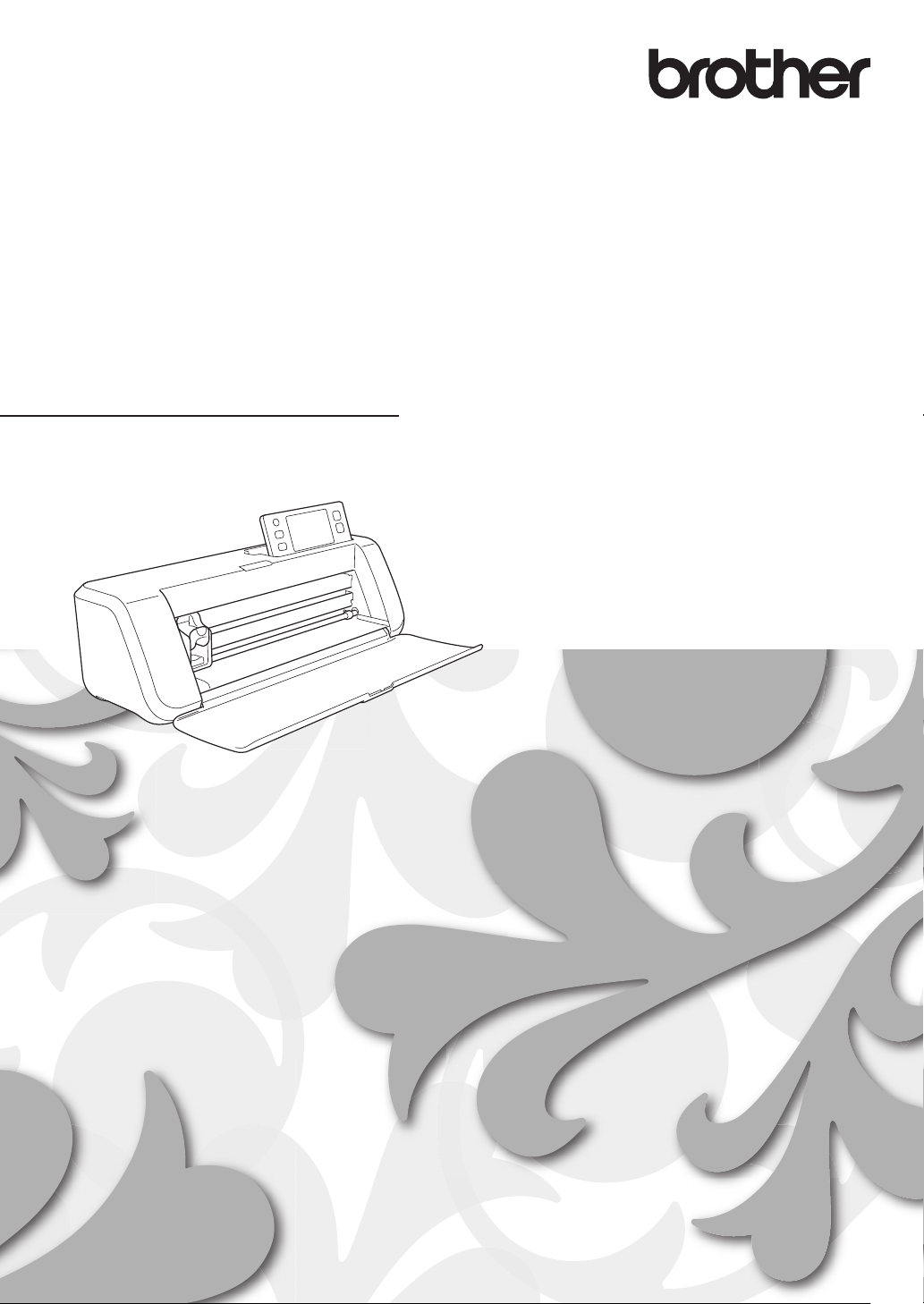
ɵʍʐɭʽɺʨʁʽ
ᝢం
ÃÍÚ°±ʁʴ˂ʄ
ǴȧΈႊȾȽɞҰȾȭᝢంɥȝᝣɒȾȽɝǾඩȪȢȝΈȗȢȳȨȗǿ
ǴᝢంɂȽȢȨȽȗɛșȾ۾ҒȾίከȪǾȗȷȺɕȾȻȶȹɜɟɞɛșȾȪȹȢȳȨȗǿ
Page 2
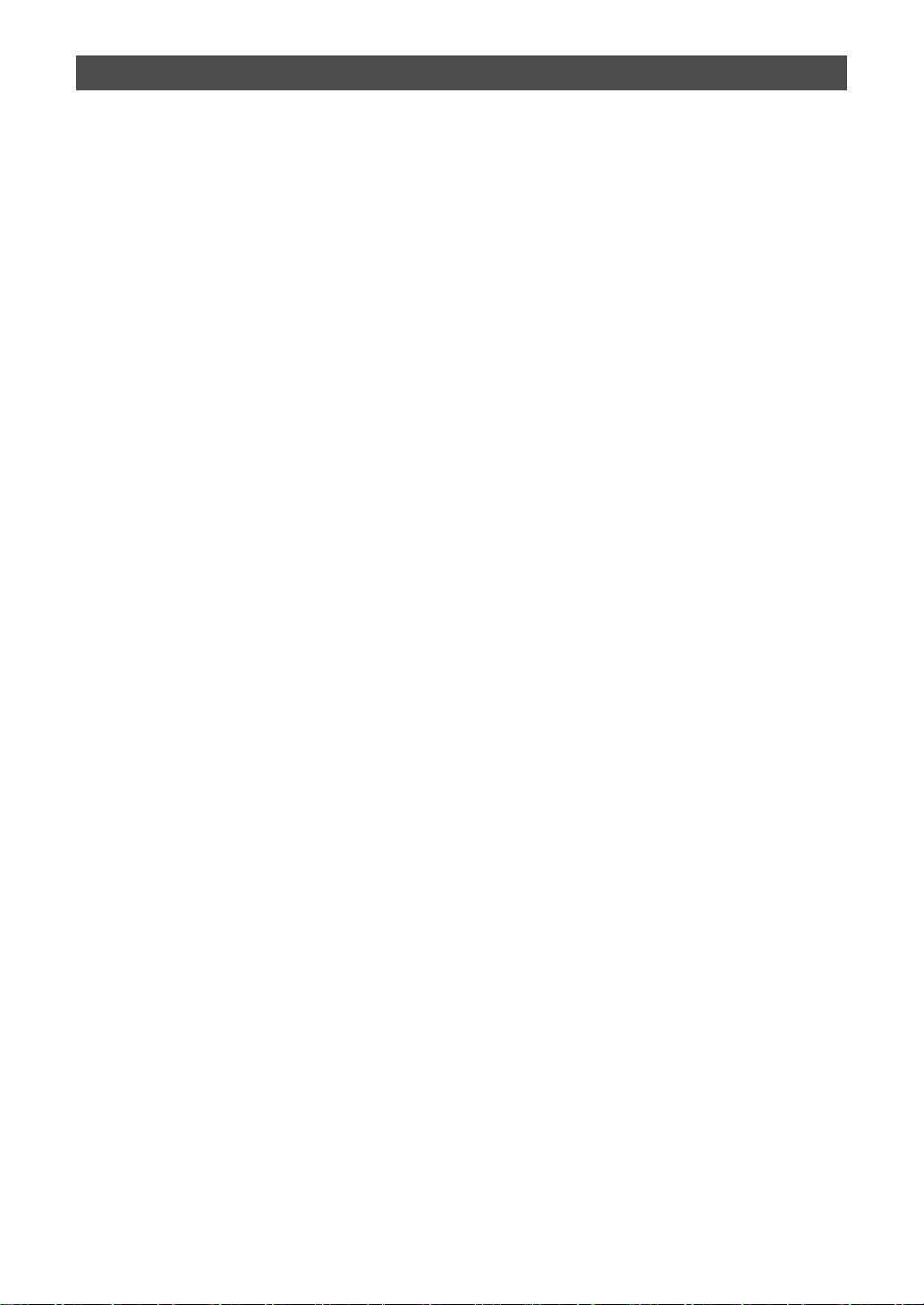
商標
IMPORTANT:
READ BEFORE DOWNLOADING, COPYING, INSTALLING OR USING.
By downloading, copying, installing or using the software, you agree to this license. If you
do not agree to this license, do not download, install, copy or use the software.
Intel License Agreement For Open Source Computer Vision
Library
Copyright © 2000, Intel Corporation, all rights reserved. Third-party copyrights are the property of their respective owners.
Redistribution and use in source and binary forms, with or without modification, are permitted
provided that the following conditions are met:
● Redistribution of source code must retain the above copyright notice, this list of conditions and the following disclaimer.
● Redistribution in binary form must reproduce the above copyright notice, this list of conditions and the following disclaimer in
the documentation and/or other materials provided with the distribution.
● The name of Intel Corporation may not be used to endorse or promote products derived from this software without specific
prior written permission.
This software is provided by the copyright holders and contributors “as is” and any express or
implied warranties, including, but not limited to, the implied warranties of merchantability and
fitness for a particular purpose are disclaimed. In no event shall Intel or contributors be liable for
any direct, indirect, incidental, special, exemplary, or consequential damages (including, but not
limited to, procurement of substitute goods or services; loss of use, data, or profits; or business
interruption) however caused and on any theory of liability, whether in contract, strict liability, or
tort (including negligence or otherwise) arising in any way out of the use of this software, even if
advised of the possibility of such damage.
All information provided related to future Intel products and plans is preliminary and subject to change at any time, without notice.
Page 3
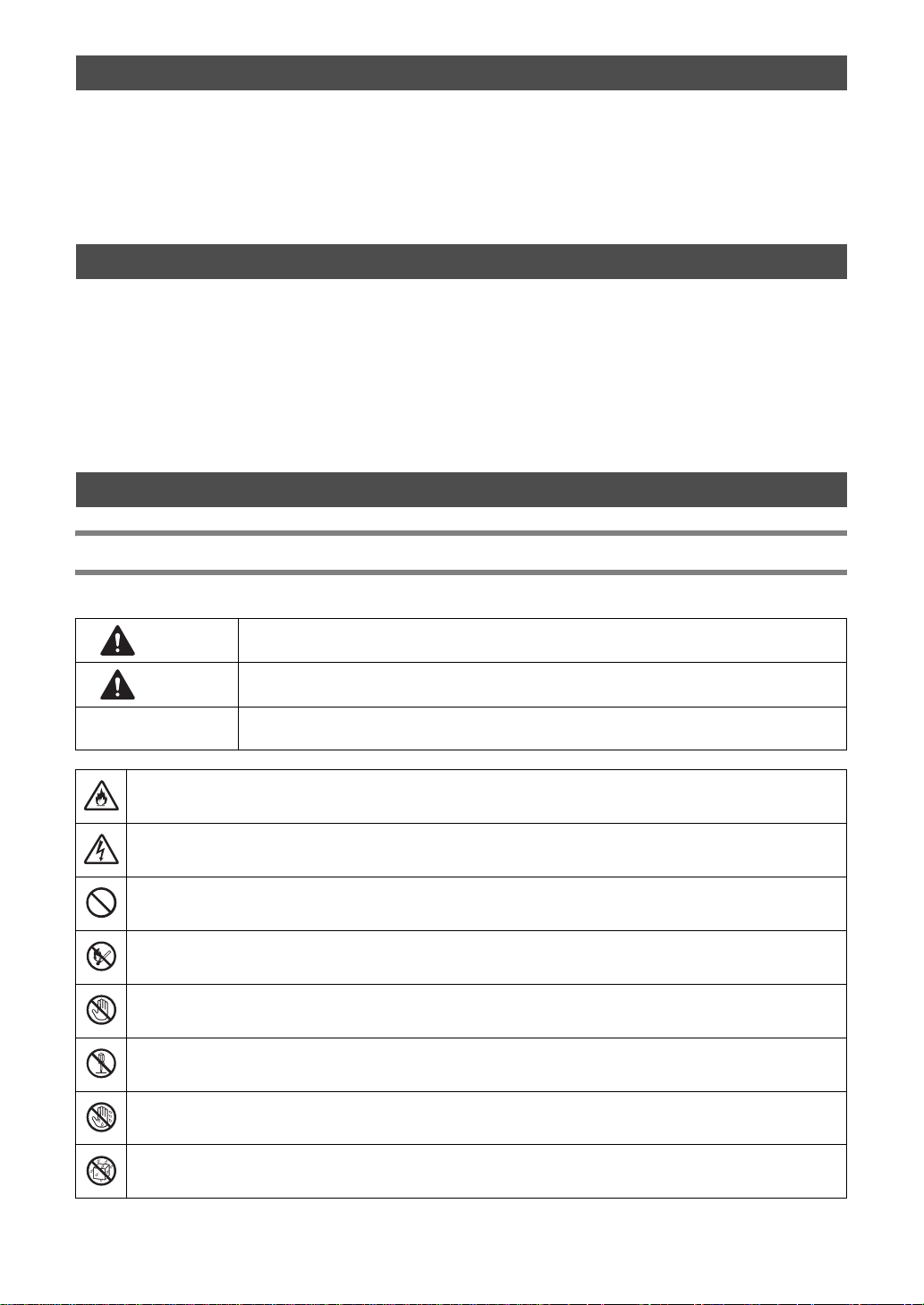
はじめに
この度は、本製品をお買い上げいただきまして誠にありがとうございます。
お使いになる前に「安全にお使いいただくために」をよくお読みいただき、本取扱説明書で機能や使い方を
十分にご理解のうえ、末永くご愛用ください。
また、お読みになった後はいつでもご覧になれるところに保証書とともに保管してください。
本取扱説明書に記載されていない方法で使用した場合、火災・感電・やけどや窒息などによるけが・故障の
原因となります。
重要なお知らせ
● 本製品は日本国内向け、家庭用です。外国では使用できません。
This machine can not be used in a foreign country as designed for Japan.
● 仕様および外観は品質改良のため、予告なく変更することがありますので、ご了承ください。
● 取扱説明書の内容は予告なく変更することがありますので、ご了承ください。
● 取扱説明書の内容を許可なく無断で複製することは禁じられておりますので、ご了承ください。
● 地震や雷などの自然災害、火災、第三者による行為、その他の事故、お客様の故意または過失、誤用、その他の異常な
条件下での使用によって生じた損害に関して、当社は一切の責任を負いません。
● その他の製品情報については、ブラザーのホームページ ( http://www.brother.co.jp/ ) を参照ください。
安全にお使いいただくために
本書で使用されている記号
本書では、下記の記号が使われています。
警告
注意
重 要
特定の条件において、発火の可能性があることを意味しています。
特定の条件において、感電の可能性があることを意味しています。
「してはいけないこと」禁止事項を意味しています。
外部の火気によって、製品が発火する可能性があることを意味しています。
製品の特定場所に触れることによって、傷害が起こる可能性があることを意味しています。
製品を分解することによって、感電などの傷害が起こる可能性があることを意味しています。
この表示を無視して誤った取り扱いをすると、人が死亡または重傷を負う危険の可能性が想定
される内容を示します。
この表示を無視して誤った取り扱いをすると、人が傷害を負う可能性が想定される内容を示し
ます。
この表示を無視して誤った取り扱いをすると、物的損害が発生する可能性が想定される内容を
示します。
製品を濡れた手で扱うと、感電する可能性があることを意味しています。
製品を水にぬらすと、感電する可能性があることを意味しています。
1
Page 4
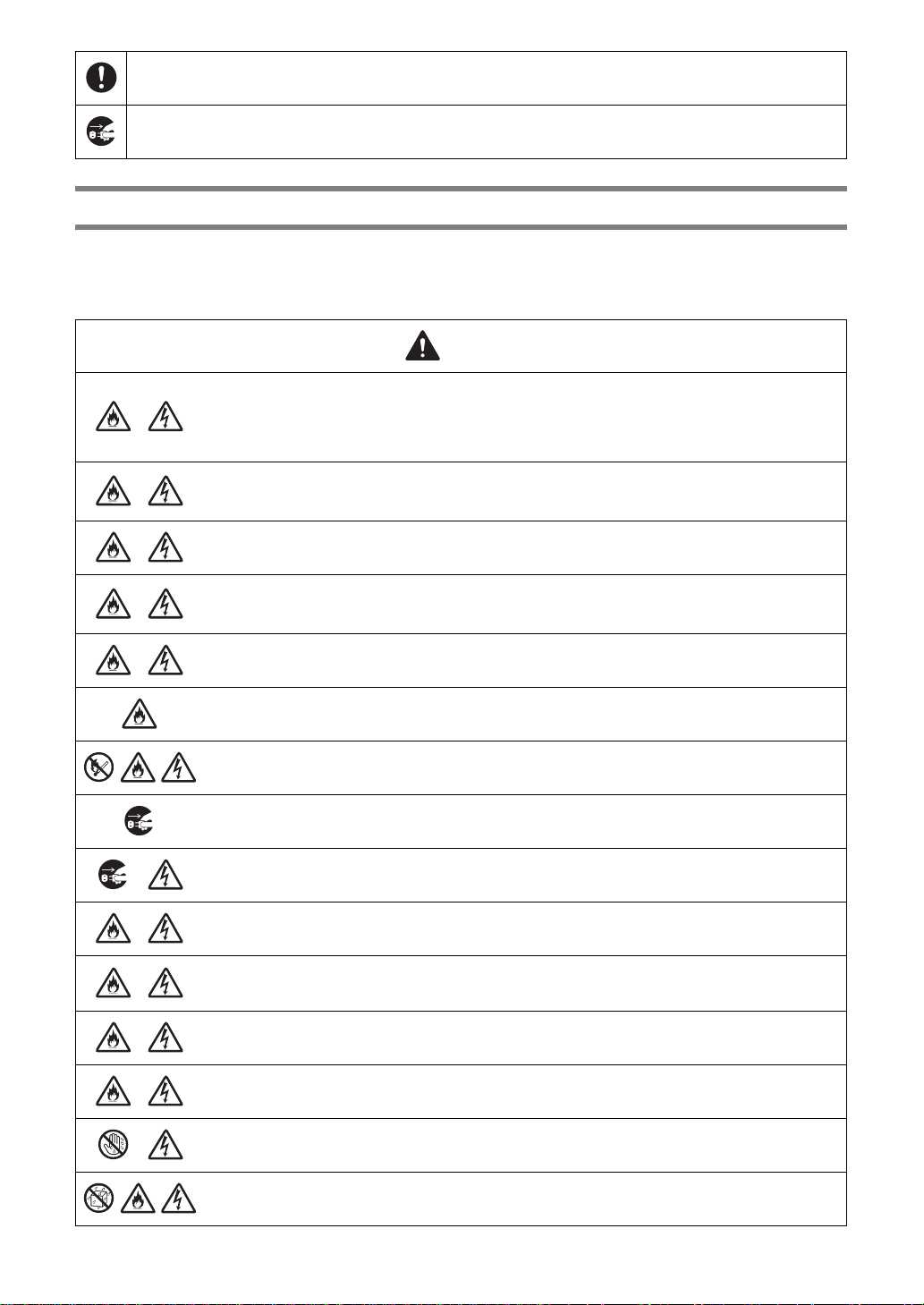
「しなければならないこと」義務行為を意味しています。
電源プラグをコンセントから抜くことを意味しています。
安全上のご注意
下記の注意文に従って、本製品を安全にご使用ください。
電源/ AC アダプター
警告
AC アダプター、電源コードは踏みつけられることのない安全な場所に配置してください。次のよ
うな、電源コードを破損させる行為はしないでください:傷つける、加工する、無理に曲げる、高
温部に近づける、引っぱる、ねじる、たばねる、物をのせる、はさみ込む、金属部に接触させる、
折り曲げをくりかえす、ぶらぶらさせる、壁に押しつけるなど。
火災や感電、故障の原因となります。
本製品専用の AC アダプター、電源コードの組み合わせ以外は使用しないでください。火災・感
電・故障の原因となります。
本製品専用の AC アダプターや電源コードを本製品以外には使用しないでください。
AC アダプターは家庭用コンセント(AC100V、50/60Hz)以外では使用しないでください。火災・
感電・故障の原因となります。
DC 電源またはインバーター(DC-AC 変換装置)を接続してのご使用は絶対におやめください。火
災、感電の原因となります。本製品を接続するコンセントが AC 電源または DC 電源のどちらかわ
からないときは、電気工事士資格を持つ専門家にご相談ください。
電源プラグは根元まで確実に差し込んでください。火災や感電、故障の原因となります。
本製品を電源コードの上にのせないでください。火災や故障の原因となります。
火気・熱機器に近づけないでください。AC アダプターの被覆が溶けて火災・感電の原因となりま
す。
長期間ご使用にならないときは、安全のために必ず AC アダプターを本製品およびコンセントから
抜いて保管してください。
清掃など本製品をお手入れするときは、AC アダプターをコンセントから抜いてください。感電の
おそれがあります。
電源プラグをコンセントから抜くときは、コードを引っ張らずにプラグの本体(金属でない部分)
を持って引き抜いてください。火災や感電、故障の原因となります。
傷んだプラグやゆるんだコンセントは使用しないでください。火災や感電、故障の原因となりま
す。
電源コードが傷ついたときは、使用しないでください。
たこ足配線はしないでください。火災・感電・故障の原因となります。
AC アダプターの端子に異物を入れないでください。火災、感電、やけどの原因となります。
濡れた手で AC アダプター、電源プラグに触れないでください。感電の原因となります。
電源プラグに液体、金属物、ほこりを付着させないでください。また、水がかかるような場所で本
製品を使用しないでください。火災や感電、故障の原因となります。
2
Page 5
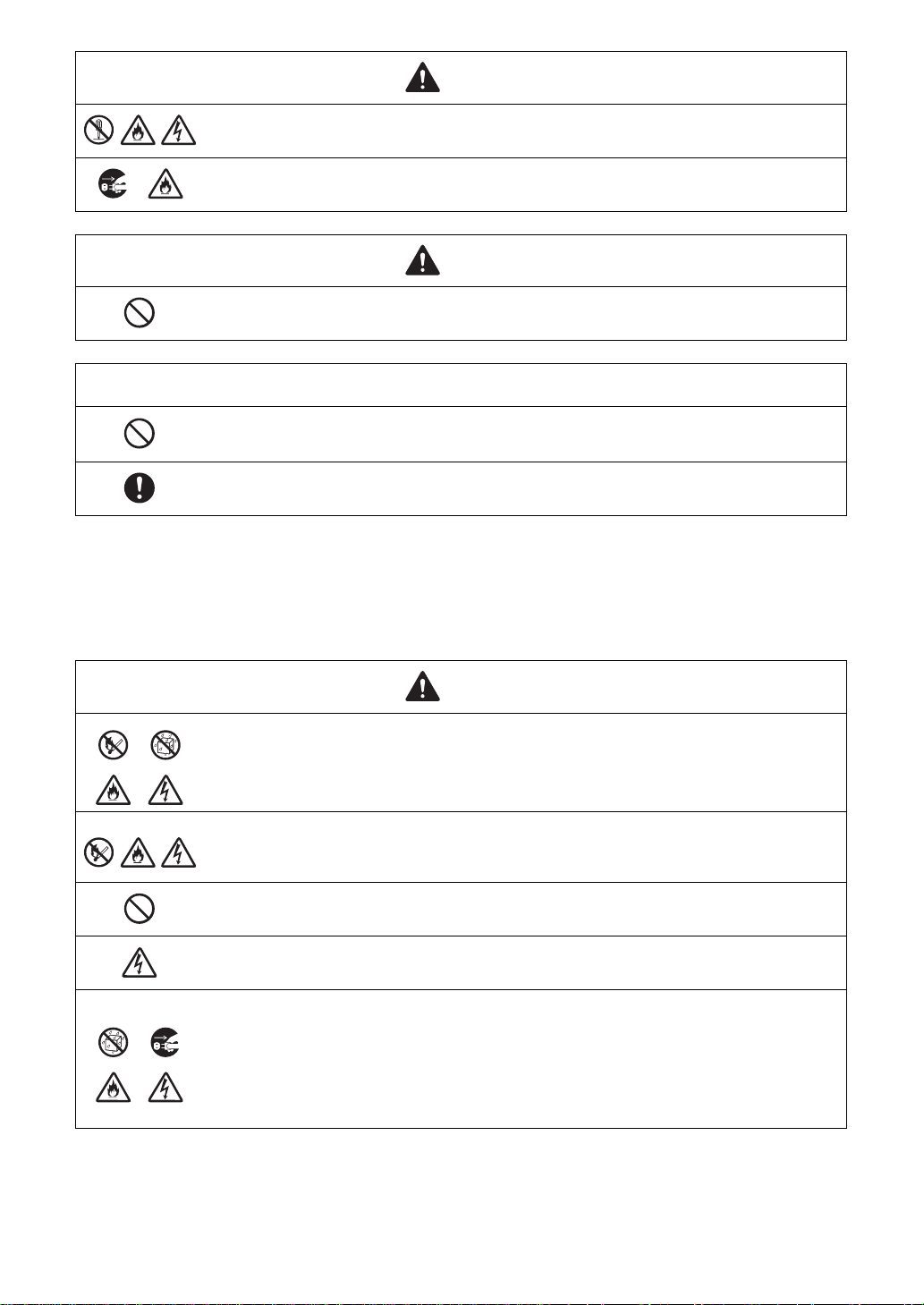
警告
AC アダプターを分解・改造・修理しないでください。火災・感電・けがの原因となります。
点検・調整・修理はお買い上げの販売店またはお客様相談室にご相談ください。
電源プラグがほこりなどで汚れているときは、コンセントから抜いて、乾いた布で拭き取ってくだ
さい。汚れたままで使用すると、火災の原因となります。
注意
本製品は電源コンセントの近くで使用してください。非常時に、電源コードを電源コンセントから
抜いて電気を遮断する必要があります。
重要
電源コンセントの共用にはご注意ください。
コピー機などの高電力機器や携帯電話の充電器と同じ電源コンセントの使用は避けてください。
ノイズが発生したり、本製品の操作に不具合が生ずることがあります。
AC アダプターを取り外す前に、必ず本製品の電源を切ってください。本製品動作中に電源コード
をぬくと、故障の原因となります。
設置場所
本製品は、平坦で傾きのない、安定した、振動や衝撃を受けない場所に設置してください。
本製品をお使いいただける環境の範囲は次のとおりです。
温度:5 ~ 35 ℃
湿度:20 ~ 80%
警告
直射日光のあたる場所、急激な温度変化や湿度変化がある場所、湿度の高い場所(台所や風呂場、
加湿器の近くなど)、結露の発生する場所、ほこりの多い場所には設置しないでください。温度や
湿度の高 い場所でのご使用や保管は避 けてく ださ い。漏電による感電や火災、故障の原因となります。
火気や熱器具、揮発性可燃物や極度な高温を発するものの近くに設置しないでください。火災や感
電、故障の原因となります。
可燃性のスプレー製品などを使用する部屋では使用しないでください。やけどなどのけがの原因と
なります。
医療用電気機器の近くでは使用しないでください。本製品からの電波が医療用電気機器に影響を及
ぼすことがあり、誤動作による事故の原因となります。
野外でのご使用は避けてください。雨などが降り、本体が濡れて感電の原因となります。また濡れ
たときは、お買い上げの販売店またはお客様相談室にご連絡ください。
本製品に金属や液体が入らないように、本製品の上や上方に、下記のものを置かないでください。
火災や感電、故障の原因となります。
- クリップやホチキス針などの金属
- ネックレスや指輪などの貴金属
- コップ、花瓶、植木鉢など、液体が入った容器
ペットを本製品に近づけないようにしてください。
誤って本製品の中に何らか異物が入った場合は、電源コードを抜いてから、お買い上げの販売店ま
たはお客様相談室にご相談ください。
3
Page 6
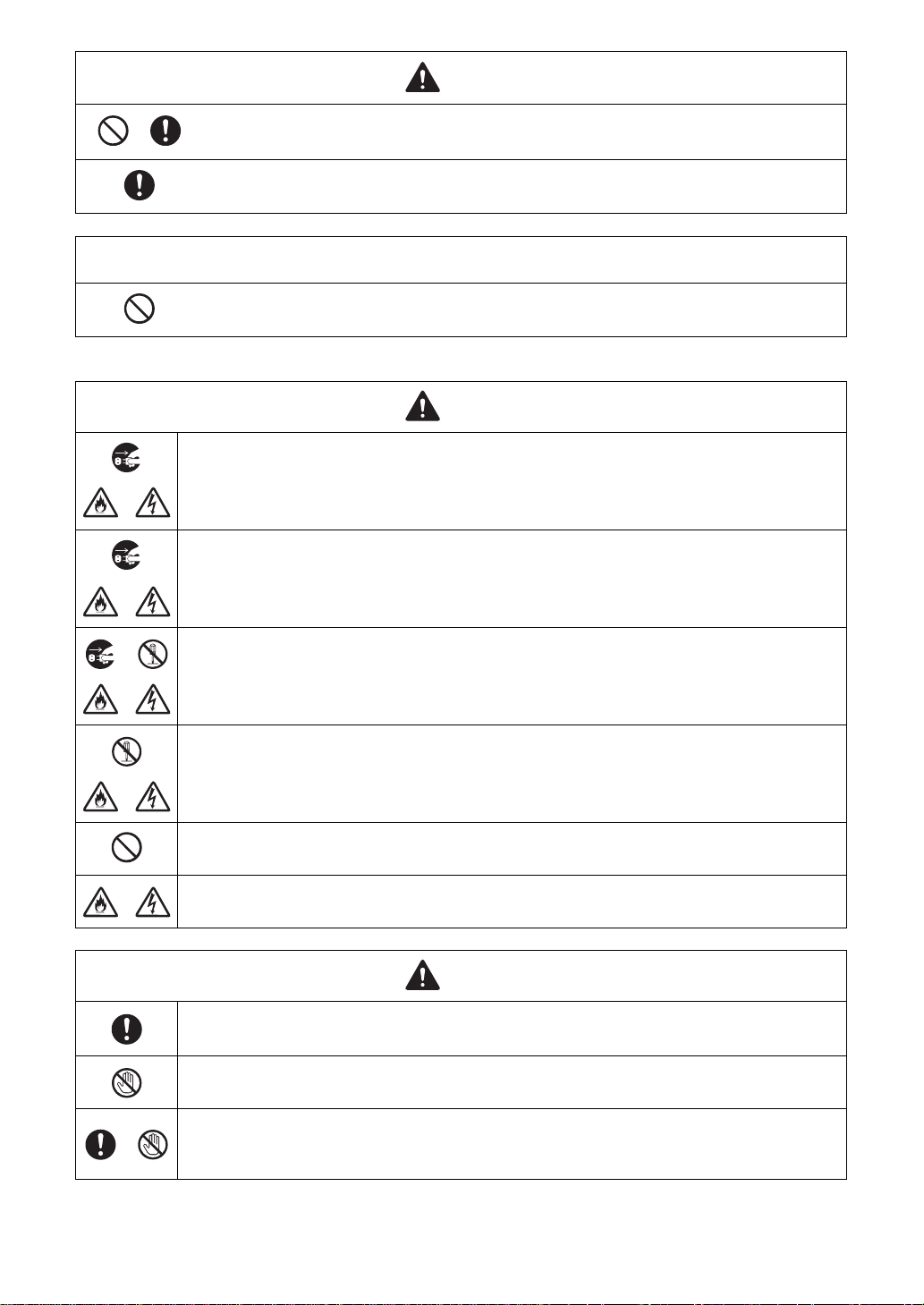
ぐらついた台の上や傾いた所などの不安定な場所に設置しないでください。また、本製品のいかな
る部分も机から突き出さないように設置してください。落ちたり、倒れたりして、けがや故障の原
因となります。
本製品は段差のない平らな場所に設置してください。
段差にマットがひっかかり、正しく動作できなくなります。
振動の激しい場所や、電気的なノイズの多い場所、静電気の多い場所では使用しないでください。
本製品が正常に動作しないことがあります。
安全な操作のために
本製品を落下させた場合、破損、故障した場合、水や異物が入った場合は、すぐに AC アダプターを本
製品およびコンセントから抜いて、お買い上げの販売店またはお客様相談室にご連絡ください。そのま
まご使用になると、火災や感電の原因となります。
使用中に停電したとき、 雷が鳴りはじめたときは電源プラグをコンセントから抜いてください。火災や
感電、故障の原因となります。
注意
重要
警告
使用中や保管時に、異臭を感じたり、発熱・発煙・変色・変形、そのほか今までと異なることに気がつ
いたときは、AC アダプターを本製品およびコンセントから抜き、使用を中止してください。そのまま
ご使用になると、火災や感電の原因となります。また、お客様による修理は危険ですから絶対におやめ
ください。
お客様ご自身での分解、修理および改造は行わないでください。火災・感電およびけがの原因となります。
指定以外の内部の点検・調整・掃除・修理については、お買い上げの販売店またはお客様相談室にご連
絡ください。
本製品が入っていた袋は、お子様がかぶって遊ばないように、お子様の手の届かないところに保管する
か廃棄してください。かぶって遊ぶと窒息のおそれがあります。
取扱説明書に記載されているお手入れを行う際は、必ずコンセントから電源プラグを抜いてください。
火災や感電、故障の原因となります。
注意
本製品を操作するときは、衣服の袖やネクタイ、髪の毛、装飾品などが巻き込まれないようにご注意く
ださい。巻き込まれるとけがをするおそれがあります。巻き込まれた場合は、直ちに電源プラグを抜い
て、本製品を停止してください。
刃を手で触らないでください。けがをするおそれがあります。
操作中は、キャリッジの動きに十分ご注意ください。また、ローラー、キャリッジ、ホルダーなどすべ
ての動いている部品に手を近づけないでください。ホルダーの下には、指を入れないでください。
また、トレイの下、フロントトレイカバーの間や操作パネルの下などの可動部に指を挟まないでくださ
い。けがをするおそれがあります。
4
Page 7
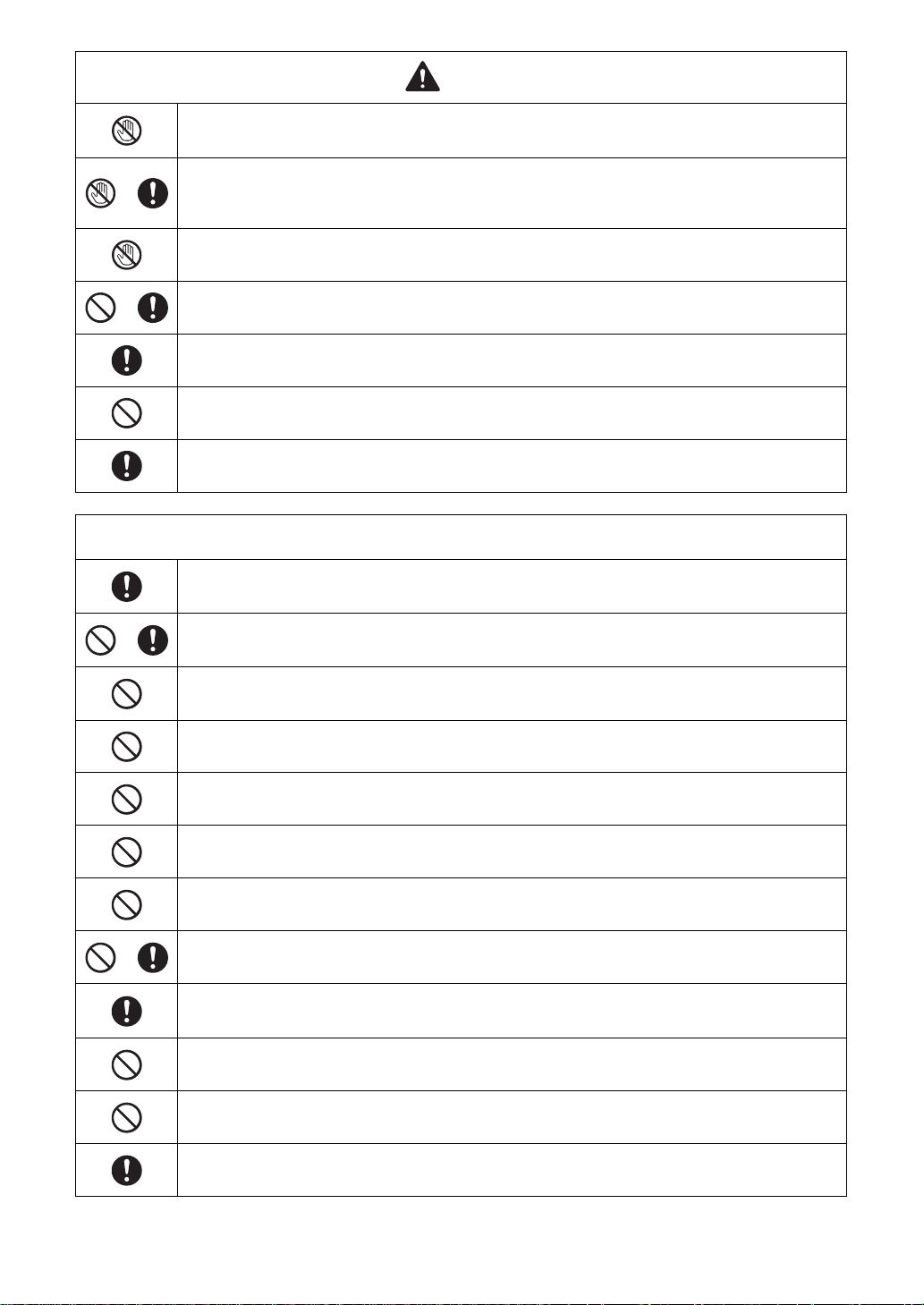
注意
刃を出した状態で、ホルダーの先端を手や指で触ったりこすったりしないでください。けがをするおそ
れがあります。
ホルダーを使用していないときは、刃はホルダーの中に収めてください。
製品から取り外したホルダーは、必ず刃をホルダーの中に収め、保護キャップを装着してください。刃
が出た状態でホルダーを放置しないでください、けがをするおそれがあります。本体にホルダーを取り
付ける前に、保護キャップを取り外してください。
* 保護キャップは幼児が飲み込まないように注意してください。
マットの端を手や指でなぞったりこすったりしないでください。けがをするおそれがあります。
お子様の玩具として使用しないでください。お子様が使用するときや、お子様の近くで使用するとき
は、お子様がけがをしないよう十分注意してください。
本製品は、必ず取っ手部を持って持ち運びをしてください。他の部分を持つとこわれたりすべって落と
したりして、けがの原因となります。
本製品を持ち運びする際は急激または、不用意な動作をしないでください。腰や膝を痛める原因となり
ます。
本製品には取扱説明書に記載されている正規の部品を使用してください。他の部品を使用するとけが・
故障の原因となります。
重要
カットするときは、カットする素材に適した刃の出し量に調整してください。刃を出しすぎると、刃が
欠けたりマットが切れたりする原因となります。
欠けた刃は使用しないでください。正しくカットできなくなります。刃が折れたときは、刃の破片を
カットする素材から取り除いてください。刃の破片を取り除く際には、ピンセットなどを使用し、素手
で直接刃に触らないようにしてください。
マットが動く(排出される)範囲に AC アダプターや電源コードなど、動きを妨げる物を置かないでく
ださい。正しく動作できなくなります。
マットの上に大きな物を置かないでください。
マットを無理に引っぱったり、折ったりしないでください。マットが破損すると、カットやドロー、ス
キャンなどの操作ができなくなります。
破損したマットを使用しないでください。
ご使用前にマットの端が汚れていないことを確認してください。マットの種類を読みとれず、本製品が
正しく動作しなくなります。端が汚れていた場合は、乾いた布で拭き取ってください。
本製品専用のマットを使用してください。本製品に適さない、金属シートのような固い素材をカットし
ないでください。故障の原因となります。
ラメや金属箔など、表面から剥離しやすい装飾が施された素材は、使用を避けてください。動作中に剥
離した装飾がスキャナーやローラーに付着して、故障の原因となります。また、刃が破損する原因とな
ります。
本製品動作中に、マットを無理に引っ張ったり、押したりしないでください。刃やホルダーの破損の原
因となります。
長期間、カットする素材をマットに貼ったままにしないでください。マットの粘着剤が素材に移るおそ
れがあります。
マットは、高温・多湿・直射日光を避け、室温で保管してください。
5
Page 8
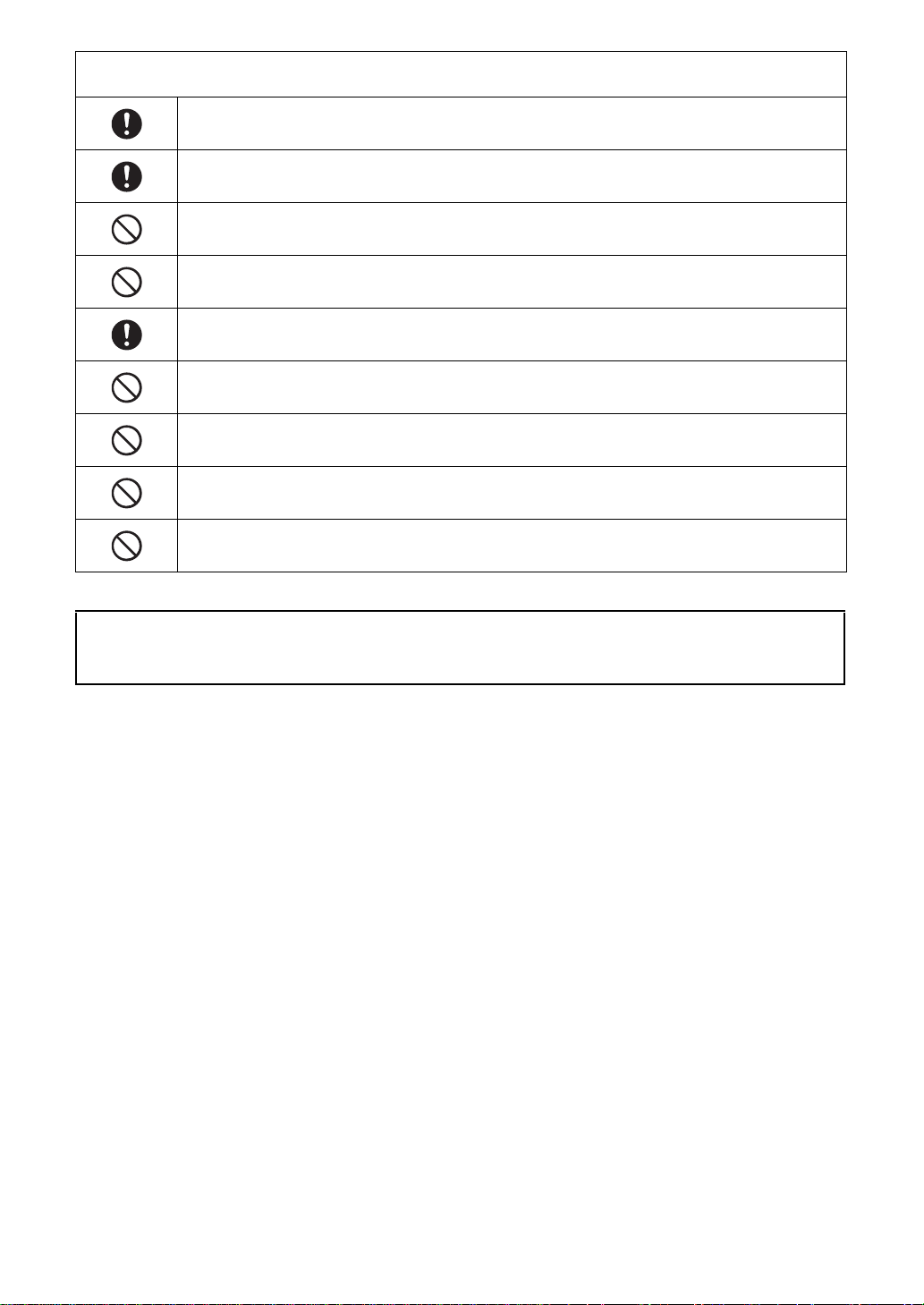
重要
非常時にやむをえずキャリッジを手で動かす場合は、ゆっくりと動かしてください。速く動かすと故障
の原因となります。
ホルダーを取り外すときは、キャリッジが動いていないことを確認してください。
操作中に電源コードをぬいたり、USB メモリーを取り外したりしないでください。USB メモリーや
データが壊れるおそれがあります。
本製品の電源ジャックや USB ポートに異物を入れたり、ふさいだりしないでください。
USB ポートには、USB メモリー以外は接続しないでください。故障の原因となります。
本製品でカットやドロー、スキャンをしている間は、タッチパネルに触らないでください。
本製品に注油はしないでください。故障の原因となります。
本製品のお手入れには、シンナー・ベンジン・アルコールなどの有機溶剤は使用しないでください。塗
装がはがれたり、傷の原因となります。本体の汚れは、柔らかい乾いた布で拭いてください。
本製品に貼られているラベル類(製造番号が記載されたラベルなど)ははがさないでください。
この装置は、クラス B 情報技術装置です。この装置は、家庭環境で使用することを目的としていますが、
この装置がラジオやテレビジョン受信機に近接して使用されると、受信障害を引き起こすことがあります。
取扱説明書に従って正しい取り扱いをして下さい。 VCCI-B
6
Page 9
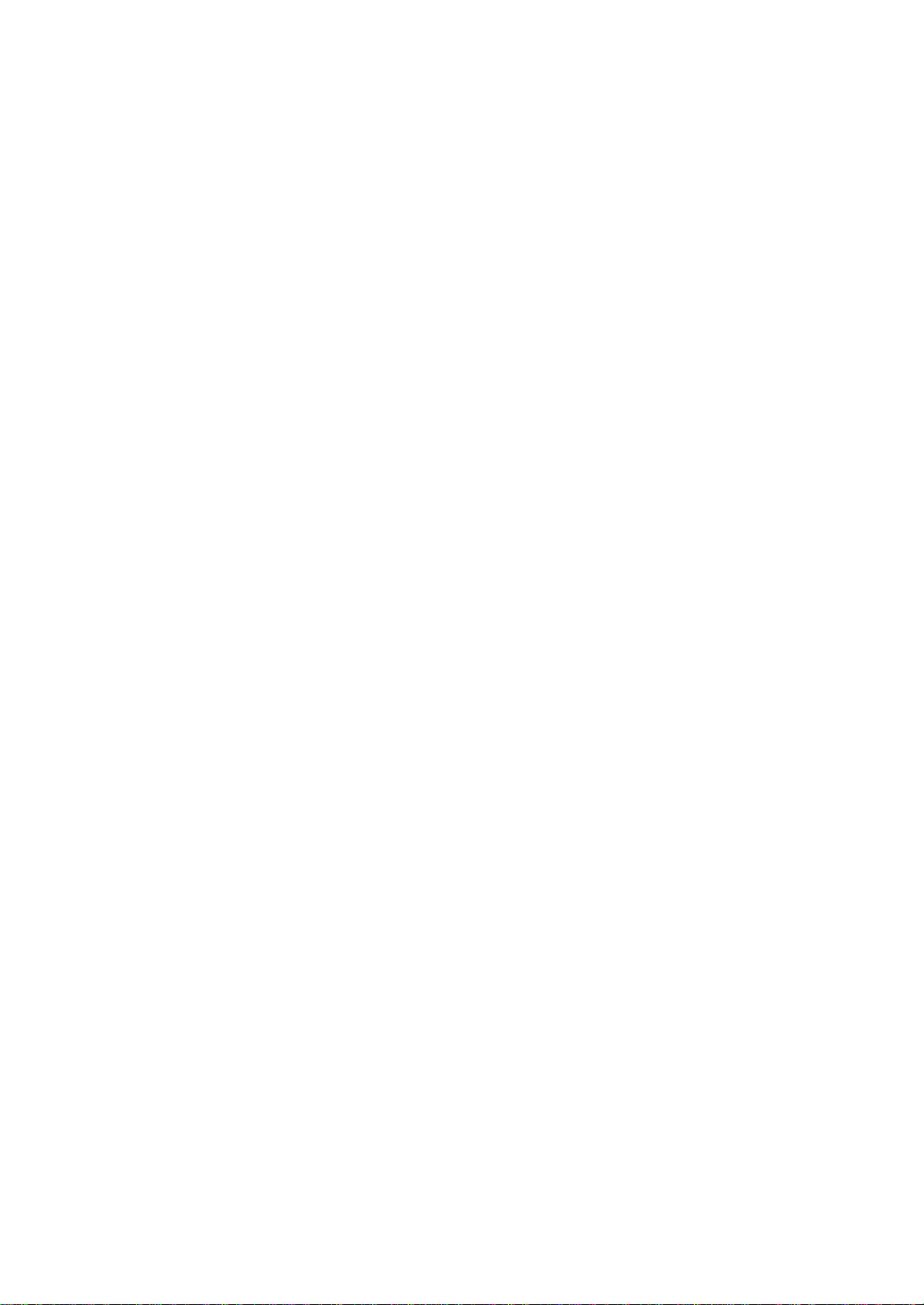
スキャンに関するご注意
スキャンを行うときは、以下の点にご注意ください。
● 法律で禁止されているもの(絶対にスキャンしないでください)
• 紙幣、貨幣、政府発行有価証券、国債証券、地方証券
• 外国で流通する紙幣、貨幣、証券類
• 未使用の郵便切手やはがき
• 政府発行の印紙、および酒税法や物品税法で規定されている証券
● 著作権のあるもの
• 著作権の対象となっている著作物を、個人的に限られた範囲内で使用する以外の目的でスキャンすることは、禁止
されています
● その他注意を要するもの
• 民間発行の有価証券(株券、手形、小切手)、定期券、回数券
• 政府発行のパスポート、身分証明書、通行券、食券などの切符類など
スキャナー読み取り画像の原稿再現性について
本製品を使用してスキャン素材を読み取った後で、当該スキャンデータがお客様の必要とする精
度・品質を満たしていることをご確認ください。
スキャンデータの一部に欠落や損失が起こることがありますので、以下の点にご注意ください。
● スキャン素材の状態によっては、読み取り時にかすれ、ゆがみ、よごれ、欠けなどが発生して、スキャンデータの一部
または全部が欠落することがあります。
スキャン素材にシワ・折れなどがないことをご確認ください。また、スキャン素材は正しくマットにセットし
● 本体内部がよごれた状態でスキャン素材の読み取りを行うと、かすれ、ゆがみ、よごれ、欠けなどが発生して、スキャン
● 読み取り設定(スキャンサイズ・解像度)によっては、スキャン素材が以下のように読み取られることがあります。
● 次のような材質の素材は、スキャンニングしないでください。
● 所定外のスキャン素材の場合、または所定内のスキャン素材であってもその状態(シワ、折れ、スキャン素材のセット
● 蛍光マーカーを使用したスキャン素材の場合、マーカー色や濃度により色を読み取れない、または色調が忠実に再現さ
てください。
データの一部または全部が欠落することがあります。
本体内部をこまめに清掃してください。
• 解像度不足で画像が不鮮明となる
• 画像の一部が欠ける、またはサイズが縮小される
• スキャン素材の途中以降のスキャンデータが欠落する
• スキャンデータの縁に余白が付加される
• クリップやホチキスの針がついている
• インクが乾いていない
• 金属製、OHP シート
• 光沢シート、鏡面加工されている
• エンボス加工が施されたプラスチックカード
• 推奨された厚さを超えている
不備など)や本製品内の送り機構・消耗品の状態によりスキャン素材が詰まることがあります。この場合、スキャン
データの一部または全部が欠落することがあります。(スキャン素材が詰まることによりスキャン素材を損傷する可能性
があります。)
れないことがあります。
7
Page 10
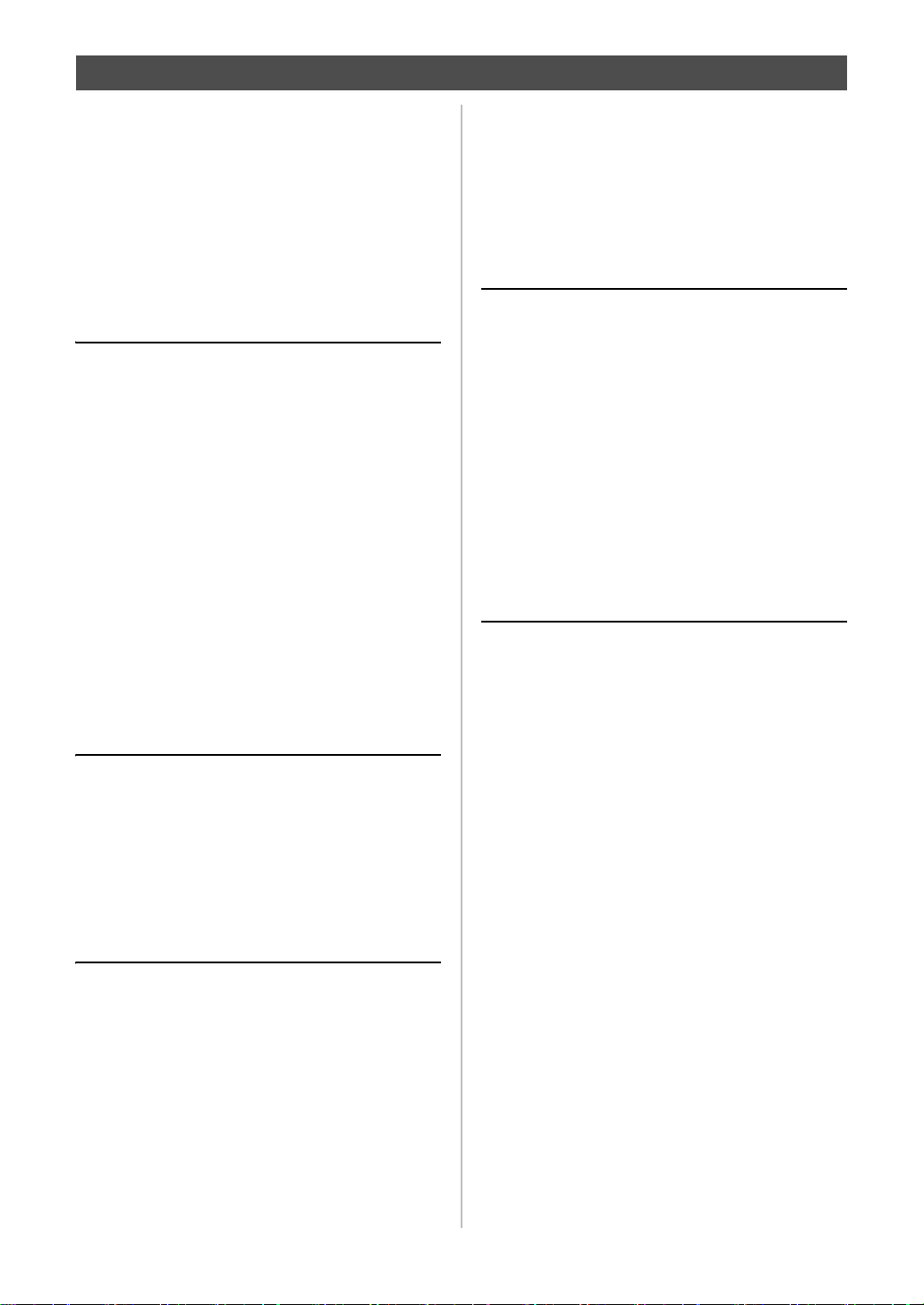
目次
はじめに........................................................ 1
重要なお知らせ ............................................. 1
安全にお使いいただくために ....................... 1
本書で使用されている記号 .................................... 1
安全上のご注意 ...................................................... 2
製品の特長 .................................................... 9
模様(模様モード)................................................. 9
スキャン(スキャンモード).................................. 9
1 準備・設定 ...............10
各部の名称とはたらき ................................ 10
正面 ...................................................................... 10
背面 ...................................................................... 10
操作パネル ........................................................... 10
模様をカットする前に ................................ 11
緩衝材を取り外す................................................. 11
操作パネルの角度を調節する............................... 11
本体の電源を入/切する...................................... 11
液晶画面の操作 .................................................... 12
紙/布を準備する................................................. 12
マットと刃の組み合わせ...................................... 13
刃の出し量を調整する ......................................... 19
ホルダーの取り付け/取り外し........................... 20
試し切りをする .................................................... 20
本体設定...................................................... 24
設定画面............................................................... 24
オートシャットダウン ......................................... 25
2 基本操作...................26
模様をカットする ....................................... 26
チュートリアル 1 模様をカットする................. 26
チュートリアル 2 多色の模様をカットする...... 28
模様を選択する ........................................... 32
1 つの模様を選択する .......................................... 32
複数の模様を選択する ......................................... 32
3 応用操作...................34
メモリー機能 ............................................... 42
データを保存する................................................. 42
データを呼び出す................................................. 42
ドロー機能................................................... 44
ドローする ........................................................... 44
ドロー線の周囲をカットする............................... 45
4 スキャン機能 ........... 48
スキャンした素材をカットする
(ダイレクトカット).................................... 48
チュートリアル 3
スキャンした素材をカットする........................... 48
ダイレクトカットの応用機能............................... 50
カットデータを作成する ............................. 51
チュートリアル 4 カットデータを作成する ...... 51
画像を編集する .................................................... 53
画像をスキャンする(USB に保存)...........55
スキャンする際の注意 ......................................... 55
チュートリアル 5
USB メモリーにスキャンデータを保存する........ 55
5 付録.......................... 57
消耗品.......................................................... 57
交換の目安 ........................................................... 57
刃を交換する........................................................ 57
お手入れ ...................................................... 59
掃除する ............................................................... 59
スキャナーガラスを掃除する............................... 60
画面を調整する .................................................... 61
困ったとき................................................... 62
エラーメッセージ........................................ 65
ソフトウェアのアップグレードについて.... 67
別売品.......................................................... 68
仕様表.......................................................... 68
索引 .............................................................69
カット/編集機能 ....................................... 34
模様を編集する .................................................... 34
模様を編集する-多色の模様............................... 35
模様レイアウト画面............................................. 36
レイアウトした模様を編集する........................... 36
模様を結合する
(複数の模様のアウトラインを合体させる)......... 37
模様を自動でレイアウトする............................... 39
背景画像をスキャンする...................................... 39
文字入力機能........................................................ 41
8
Page 11
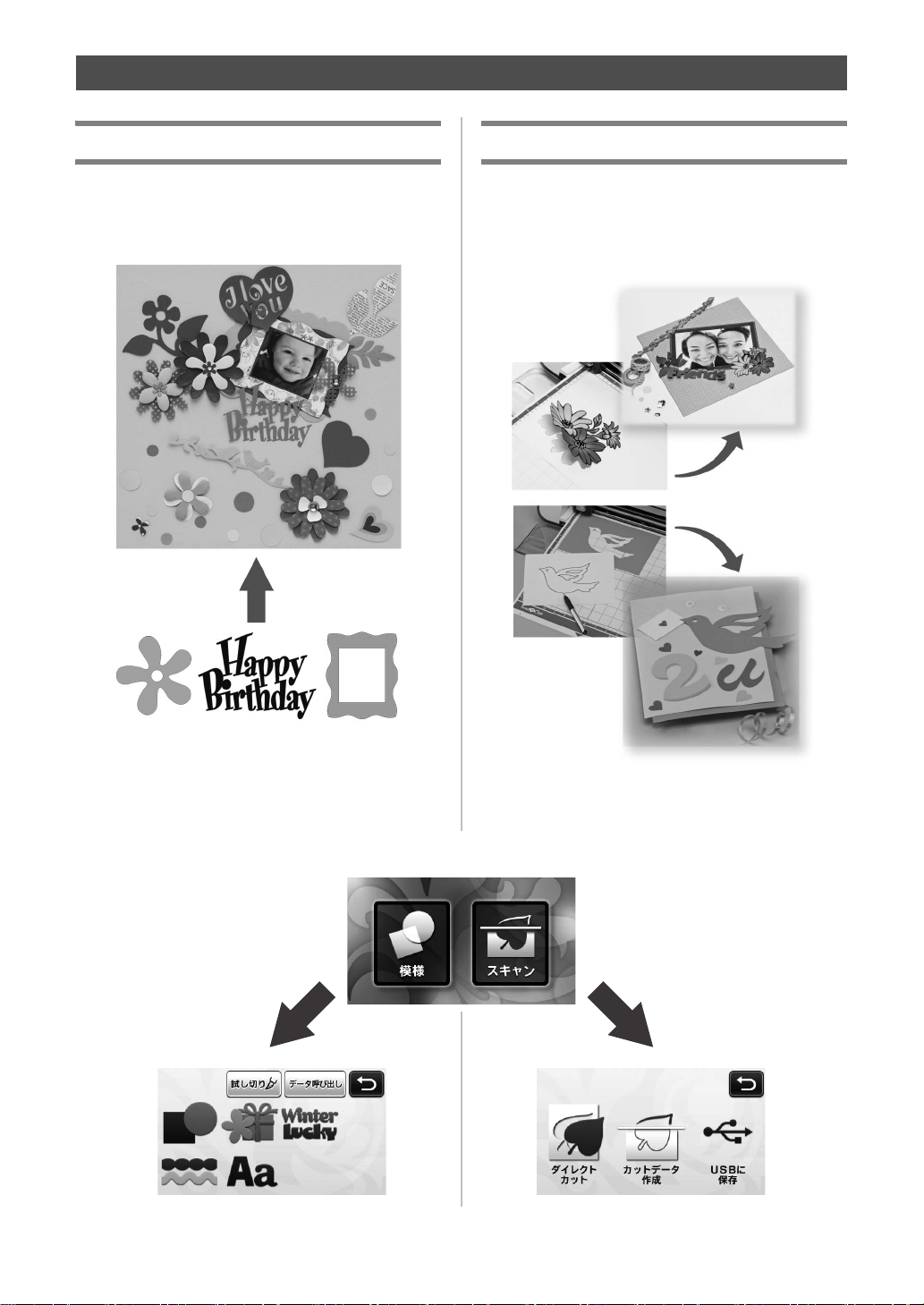
製品の特長
模様(模様モード)
模様を選んで、お好みのレイアウトに編集できま
す。紙や布をセットするだけで、きれいなパーツが
手軽に作れます。
スキャン(スキャンモード)
画像や写真、自分で描いたイメージ画などをスキャン
して、オリジナルカットデザインを作成できます。そ
のデザインをカットしたり、データとして保存したり
することもできます。
豊富な種類の内蔵模様を使って、簡単にパーツ作りが
できます。
模様を選択します。
チュートリアル 1 ( P.26 参照 )
チュートリアル 2 ( P.28 参照 )
充実した編集機能を使って、取り込んだデザインを簡
単に編集できます。編集したデザインはいつでも保
存・呼び出しができます。
ホーム画面
スキャンします。
チュートリアル 3 ( P.48 参照 )
チュートリアル 4 ( P.51 参照 )
チュートリアル 5 ( P.55 参照 )
9
Page 12
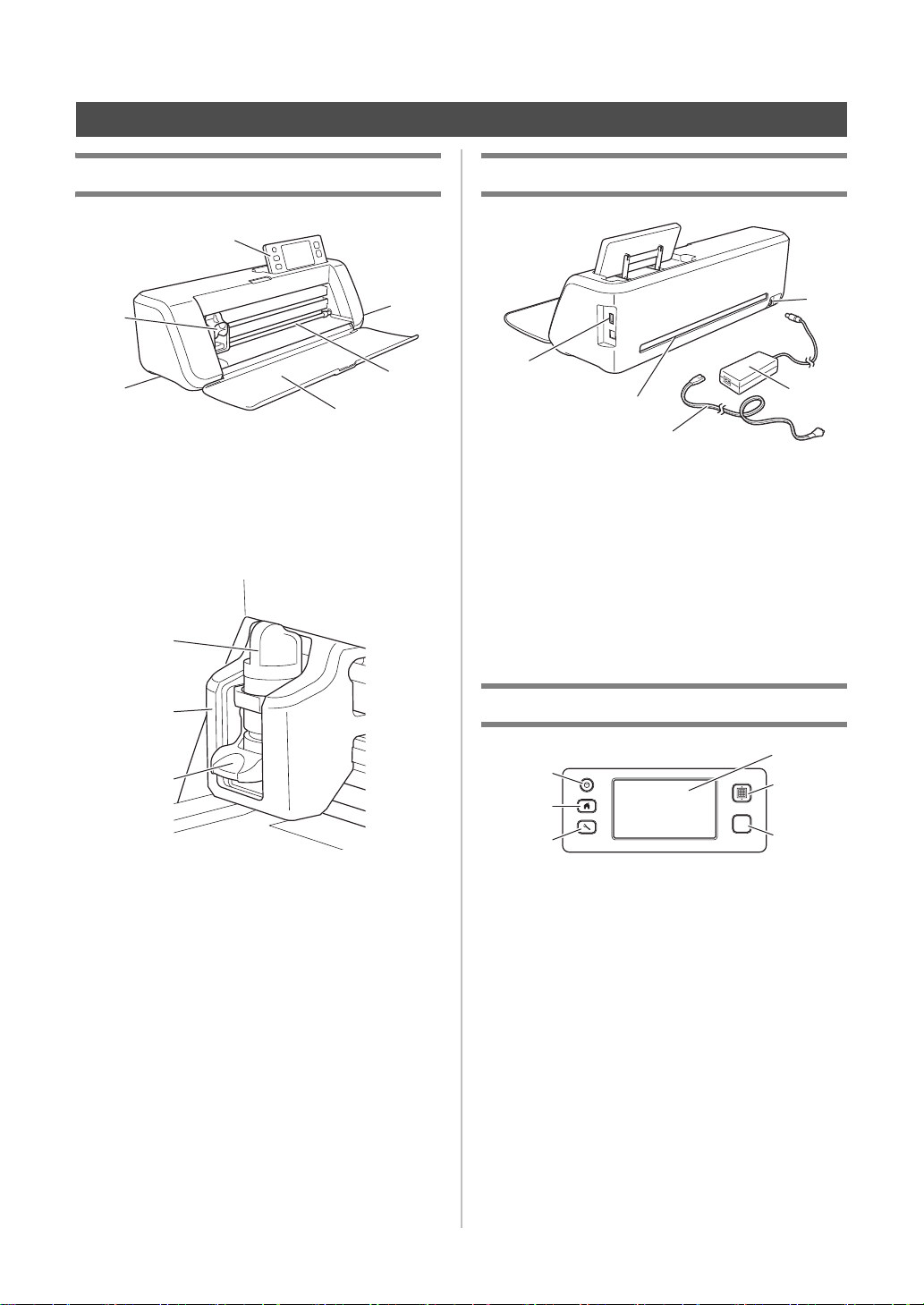
第1章 準備・設定
d
e
a
b
c
c
a
b
c
a
b
c
d
e
各部の名称とはたらき
正面
a 操作パネル
液晶タッチパネルと操作ボタンを使って、本製品の操
作と設定ができます。操作パネルの角度は3段階に調
節することができます。詳しくは、P.11 「操作パネ
ルの角度を調節する」を参照してください。
b キャリッジ
カットやドローのとき、ホルダーを移動させます。
背面
a USB ポート
データの保存や呼び出しをするときに、USB メモ
リーを接続します。
b スロット
動作中、マットが出たり入ったりします。排出される
マットの障害にならないよう、スロットのまわりに物
を置かないでください。
c 電源ジャック
d AC アダプター
e 電源コード
操作パネル
d
a
b
c
1 ホルダー
キャリッジにセットして、紙や布をカットまたはド
ローするときに使用します。用途に合わせて、専用の
ホルダーを使用してください。
2 ホルダーガイド
ホルダーを固定します。
3 ホルダー固定レバー
ホルダーを固定するときにレバーを下げます。
ホルダーを取り外すときにレバーを上げます。
c 取っ手
本体を移動させるときは、取っ手に手をかけてください。
d マット送り
マットがここから送られます。マットは、両端に設置され
たローラーによって送られます。
e フロントトレイカバー
送りローラー、キャリッジ、ホルダーなどを保護しま
す。本製品を使用するときは、カバーを開いてくださ
い。
10
a 電源ボタン
電源を入/切します。
b ホームボタン
ホーム画面(本製品を操作するためのスタート画面)
を表示します。
c 設定ボタン
各種設定を行う設定画面を表示します。詳しくは、
P.24 「設定画面」を参照してください。
d 液晶画面
操作画面や模様のプレビュー、エラーメッセージを表
示します。
e 送りボタン
本体にセットされたマットを挿入、または排出しま
す。マットを挿入/排出するときは、必ず送りボタン
を押してください。
f スタート/ストップボタン
カットやドロー、スキャン操作を開始・停止します。
ボタンが緑色に点灯しているときは操作が可能です。
e
f
Page 13
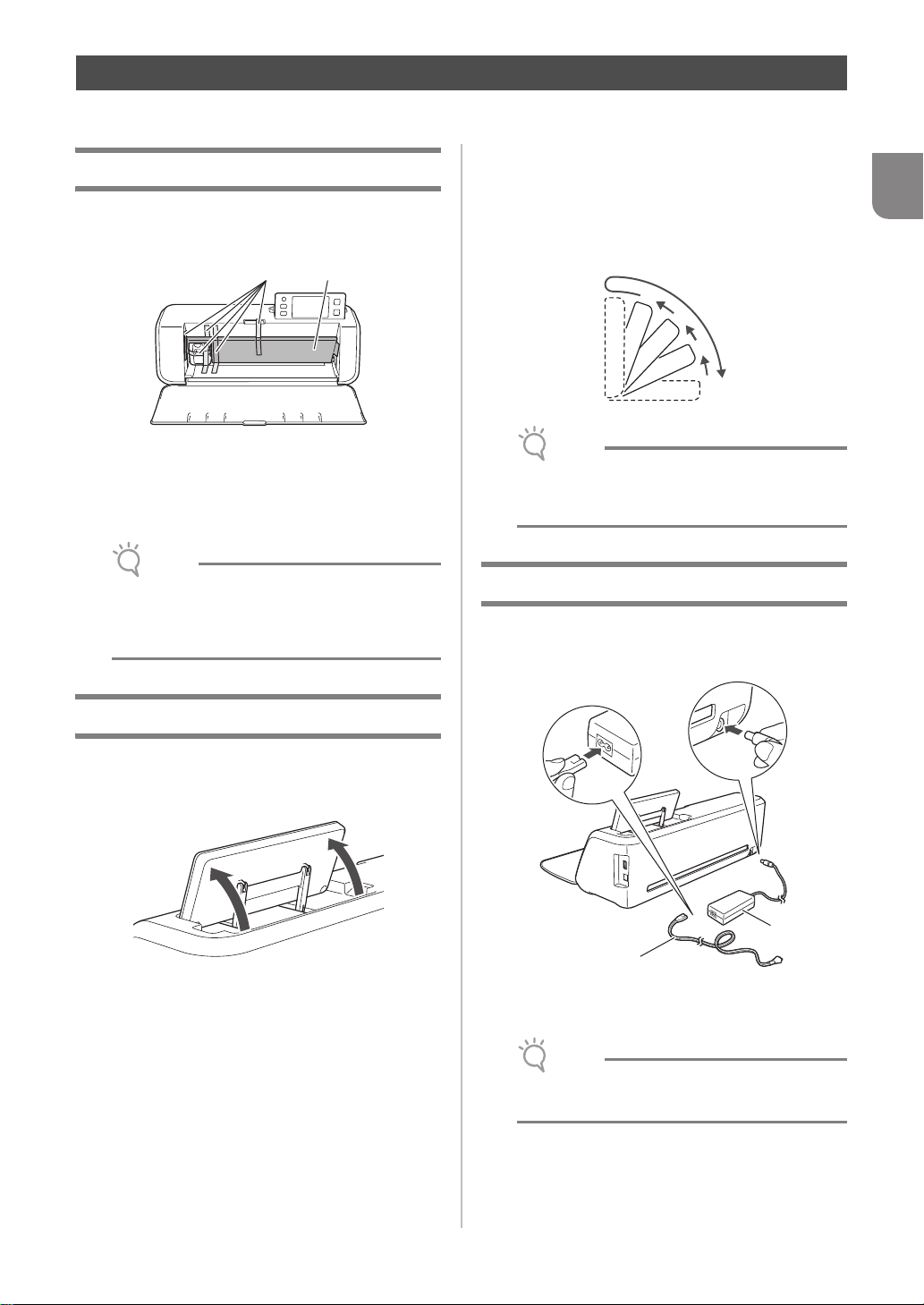
お願い
お願い
お願い
模様をカットする前に
ba
a
b
c
d
b
a
素材を準備してから試し切りまでの操作を説明します。
緩衝材を取り外す
本製品の電源を入れる前に、固定テープと緩衝材を
取り外してください。
a テープ
b 緩衝材
操作パネルを収納するときは、パネルをいったん垂
直になるまで持ち上げてから、背面に倒して収納し
てください。
パネルの角度を低くしたいときは、パネルをいった
ん垂直になるまで持ち上げてから、再度角度を調節
してください。
• 操作パネルを低くしたいときは、必ず上記の手
順で低くしてください。無理に操作パネルを倒
すと、破損のおそれがあります。
1
• 緩衝材を取り外す前に電源を入れた場合は、
いったん電源を切って、再度入れてください。
電源を入れなおさずに本製品を使用すると、正
しく動作しないおそれがあります。
操作パネルの角度を調節する
操作パネルの角度は3段階に調節することができま
す。
本体の電源を入/切する
a AC アダプターに電源コードを接続し、AC ア
ダプターを本体に接続します。
a 電源コード
b AC アダプター
•AC アダプターを使用するときは、束ねられた
電源コードをほどいてください。
b 電源プラグを家庭用電源コンセントに差し込
みます。
11
Page 14
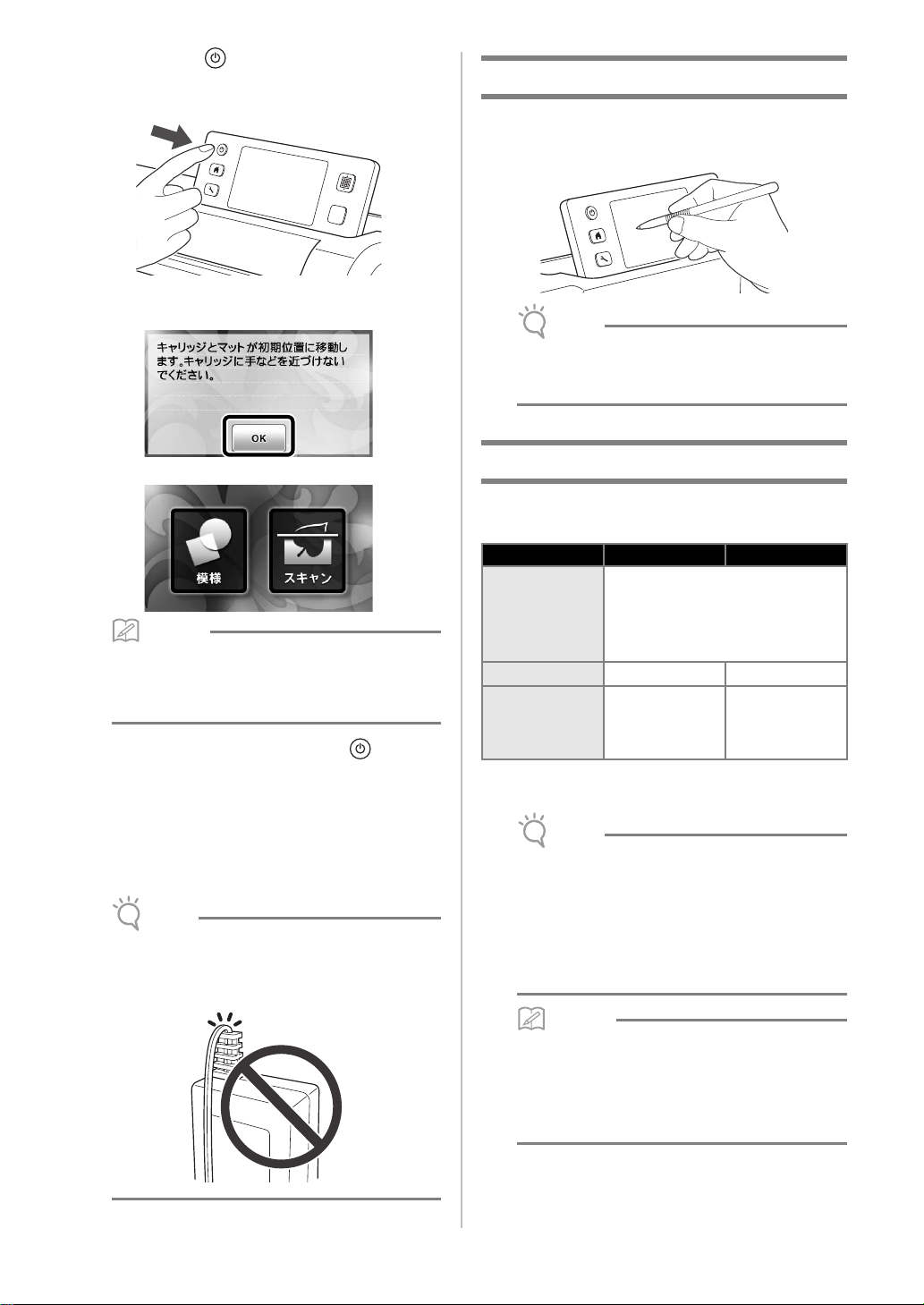
c 操作パネルの を押します。
お知らせ
お願い
お願い
お願い
お知らせ
オープニング画面が表示されたら、画面上のどこか
を押してください。
以下のメッセージが表示されたら、「OK」を押
します。
液晶画面の操作
操作画面はタッチパネルです。操作する際は、付属
のタッチペンを使用してください。
• シャープペンシルやドライバーなど、先のと
がったものや硬いもので画面を押さないでくだ
さい。故障の原因となります。
ホーム画面が表示されます。
• 液晶画面は、液晶の特性上、輝点(常時点灯し
ている点)と黒点(点灯しない点)が存在する
ことがあります。輝点・黒点の発生は、製品の
不良または故障ではありません。
d 電源を切る場合は、操作パネルの を押し、
電源を切ります。
e 電源プラグを家庭用電源コンセントから抜き
ます。
f AC アダプターを本体から取り外し、電源コー
ドを AC アダプターから取り外します。
•ACアダプターのコードを AC アダプターのま
わりに巻きつけたり、コードを曲げたりしない
でください。コードの破損の原因となります。
紙/布を準備する
カットやドロー、スキャン(ダイレクトカット)の
素材は、以下の条件に従って準備してください。
条件 紙 布
(
12" × 12" (305 mm × 305 mm)
マットを使用したとき)
最大
大きさ
厚さ *
種類
* 使用する素材によって、推奨する厚みは異なりま
す。
• ラメや金属箔など、表面から剥離しやすい装飾
が施された素材は、使用を避けてください。動
作中に剥離した装飾がスキャナーやローラーに
付着して、故障の原因となります。また、刃が
破損する原因となります。
そのような素材を使用した場合は、使用後に本
体底面にあるスキャナーガラスを掃除してくだ
さい。 ( P.60 参照 )
305 mm × 305 mm
カット/ドローの最大動作範囲は、
296 mm × 298 mm
0.1 mm~0.3 mm 0.2 mm~1.5 mm
スクラップブッキ
ング用紙、
カードストック、
べラム
コットン生地、
フェルト
の
12
• 別売の 12" × 24" (305 mm × 610 mm) マット
を使用して、カット/ドローする場合の最大動
作範囲は、296 mm × 603 mm です。
• 表面がでこぼこしているような布をカットする
場合は、裏面を上にして布をマットに貼ると
カットしやすくなります。
Page 15
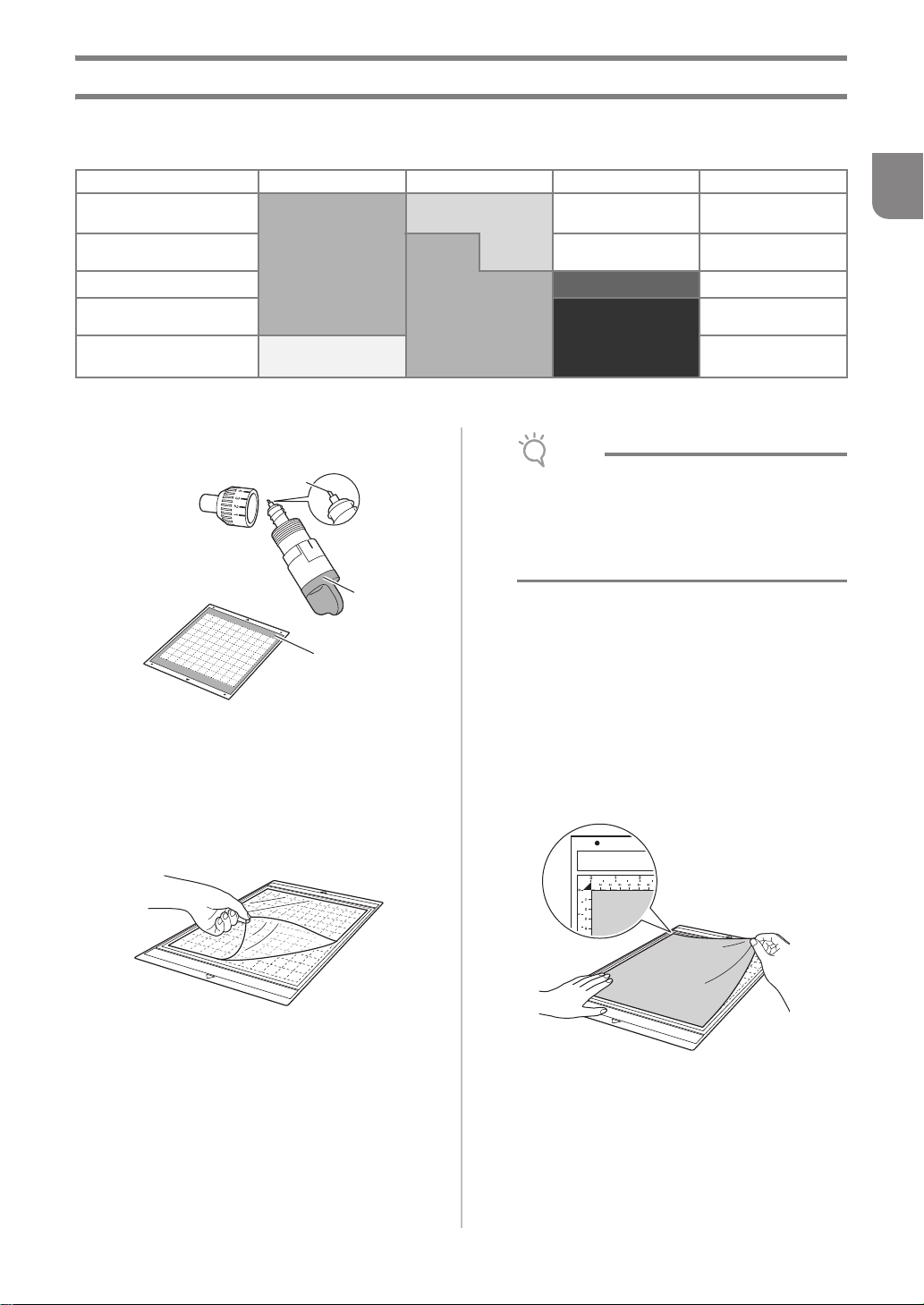
マットと刃の組み合わせ
お願い
a
c
b
カット/ドローに使用する素材ごとのアクセサリーの組み合わせについては、以下の表を参照してください。
素材のカットに必要なアクセサリーが製品に付属していない場合は、別売品を購入してください。
刃(ホルダー) マット シート 推奨する組み合わせ
薄い紙(上質紙)
普通の厚みの紙
(ケント紙)
薄い布(キルトピース用)
(キルトピース以外の用途)
(キルトピース以外の用途)
薄い布
厚い布
* 厚物用刃は、フェルトやデニムなど厚手の布(0.5 mm ~ 1.5 mm)に使用してください。
刃(青緑色)
*
厚物用刃
(紫色)
弱粘着カッティング
マット
強粘着カッティング
マット
布用粘着サポートシート
アイロン接着シート
–
–
(白色剥離紙)
■ 1 薄い紙(上質紙)
• 保護シートは、マットからはがした後も捨てず
に保管してください。
• マットを使用しないときは、接着面のお手入れ
をした後に保護シートを貼って保管してくださ
い。接着面のお手入れについては、P.59
「マットの掃除」を参照してください。
b 素材を試し貼りします。
素材をマットに貼る前に、マットの接着面の端を
使って試し貼りをしてください。
試し貼りでは、以下の点をご確認ください :
• はがしたときに、素材の色落ちがないか
• はがしたときに、素材が破れていないか、変形
a 刃
b ホルダー(青緑色)
c 弱粘着カッティングマット
素材をマットに貼る(薄い紙の場合)
a マットの接着面から保護シートをはがします。
していないか
試し貼りで不具合が生じた場合は、素材を変更して
ください。
c マットの接着面に素材を貼ります。
a
(P.13参照)
b
(P.14参照)
c
(P.14参照)
d
(P.16参照)
e
(P.18参照)
1
13
Page 16
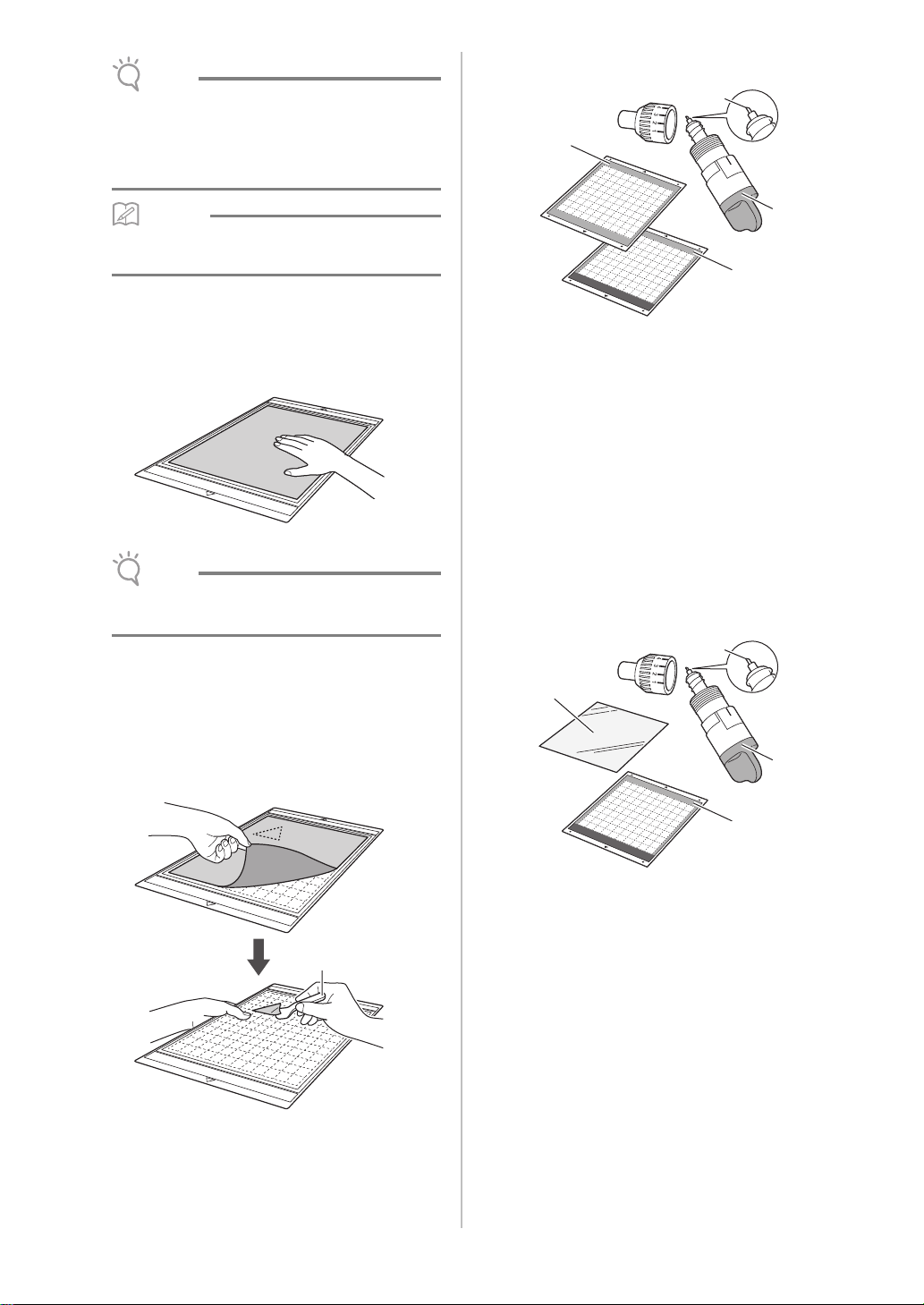
お願い
• 素材はマットの接着面の貼り付けエリア(方眼
お知らせ
お願い
a
a
c
b
d
罫の範囲)内に配置してください。素材が貼り
付けエリアからはみ出すと、マットを送るロー
ラーに引っかかり、破損するおそれがありま
す。
• マットに上下の違いはないので、どちらからで
も本体に挿入できます。
d 素材にしわが寄ったり、端がめくれたりしな
いように、しっかりとマットに貼りつけます。
• 素材のしわやめくれは、マットを挿入したとき
に引っかかる原因となります。
■ 2 普通の厚みの紙
a 刃
b ホルダー(青緑色)
c 強粘着カッティングマット
d 弱粘着カッティングマット
(表面が滑らかな紙をカットするとき)
素材をマットに貼る(普通の厚みの紙の場合)
P.13 「素材をマットに貼る(薄い紙の場合)」
の手順を参照してください。
素材をマットからはがす(普通の厚みの紙の場合)
P.14 「素材をマットからはがす(薄い紙の場
合)」の手順を参照してください。
• マットが汚れているときは、P.59 「マットの
掃除」を参照して、お手入れをしてください。
素材をマットからはがす(薄い紙の場合)
刃の出し量の調整( P.19 参照)、ホルダーの
取り付け( P.20 参照)、試し切り( P.20
参照)を行い、カットの準備をします。素材を
カットした後は、付属のスパチュラを使って
ゆっくりと素材をはがしてください。
a スパチュラ
■ 3 薄い布(キルトピース用)
a
d
b
c
a 刃
b ホルダー(青緑色)
c 強粘着カッティングマット
d 布用粘着サポートシート
素材をマットに貼る(キルトピース用の薄い布の
場合)
強粘着カッティングマットにキルトピース用の
薄い布を貼りつける際は、布用粘着サポート
シートを使用してください。ぬいしろが付加さ
れていない模様には使用できません。ぬいしろ
が付加されていない模様をカットする際は、ア
イロン接着シートを使用してください。
( P.16 参照)
布用粘着サポートシートは、粘着力が弱くなる
まで、繰り返し使用できます(一度マットから
はがしたシートは使用できません)。
14
Page 17
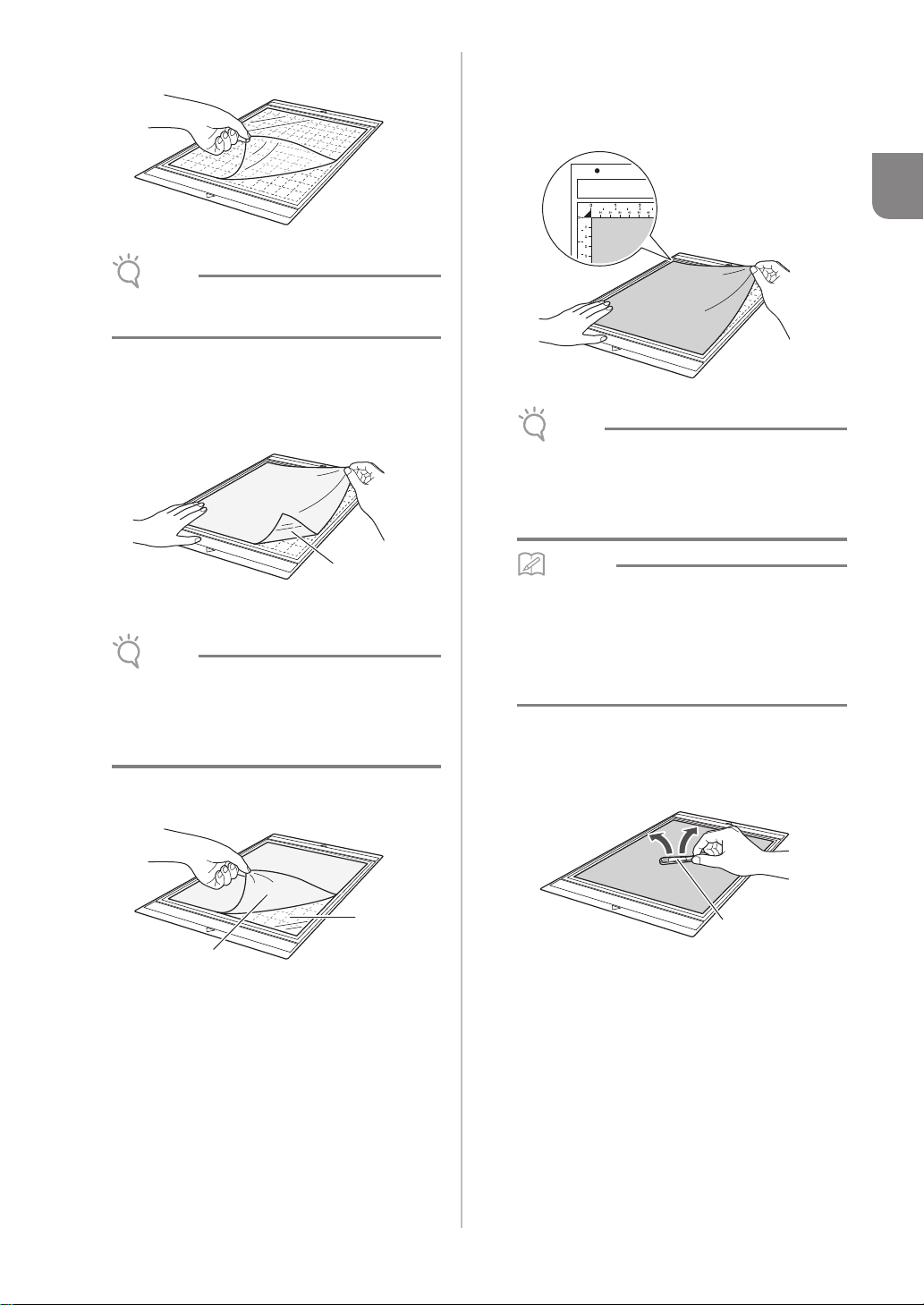
a マットの接着面から保護シートをはがします。
お願い
お願い
お願い
お知らせ
a
a
b
• 保護シートは、マットからはがした後も捨てず
に保管してください。
b 布用粘着サポートシートの光沢のある面を下
に向けて、マットの接着面に貼ります。
マットとシートの間に空気が入らないように、端か
らゆっくりと貼り付けてください。
e 素材にしわが寄らないように、端から、マッ
トの接着面に貼りつけます。
最初に布にアイロンをかけてしわを伸ばしておいて
ください。
1
• 素材はマットの接着面の貼り付けエリア(方眼
罫の範囲)内に配置してください。素材が貼り
付けエリアからはみ出すと、マットを送るロー
ラーに引っかかり、破損するおそれがありま
す。
a 布用粘着サポートシートの光沢のある面
• 布用粘着サポートシートは、マットの接着面の
貼り付けエリア(方眼罫の範囲)内に配置して
ください。シートが貼り付けエリアからはみ出
すと、マットを送るローラーに引っかかり、破
損するおそれがあります。
c 布用粘着サポートシートの剥離紙をはがします。
a 剥離紙
b 接着面
d 素材を試し貼りします。
素材をマットに貼る前に、接着面の端を使って試し
貼りをしてください。試し貼りで不具合が生じた場
合は、素材を変更してください。
• マットに上下の違いはないので、どちらからで
も本体に挿入できます。
• 布をマットに貼るときは、布目方向が縦になる
ように貼ってください。内蔵模様は布目が縦方
向になるように自動配置されます。
• ぬいしろをドローするときは、布の裏面を上に
して貼りつけてください。
f 付属のスパチュラを布の表面に強く滑らせて、
しわを伸ばしながら、布をマットにしっかり
と貼りつけます。
a
a スパチュラ
15
Page 18
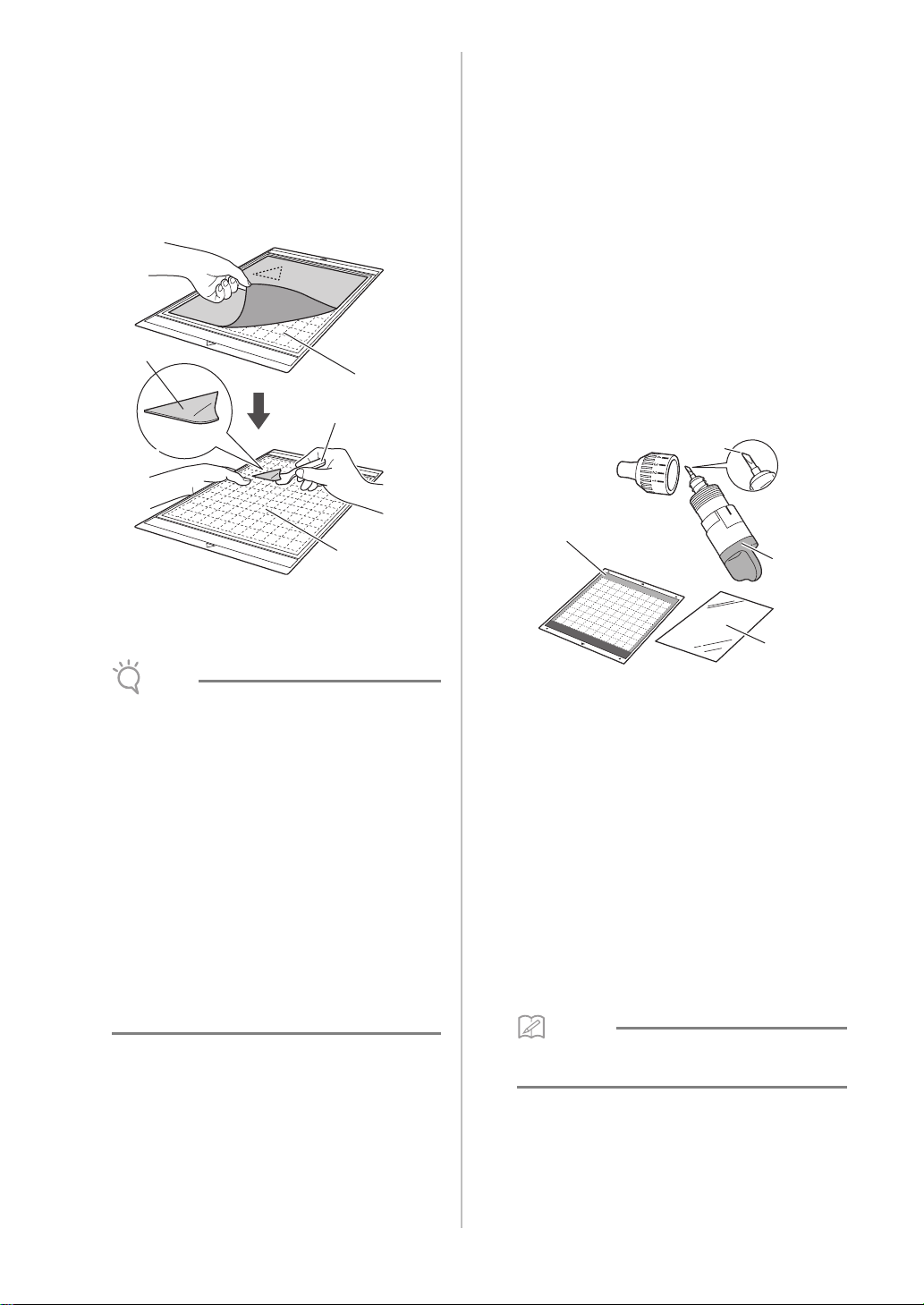
素材をマットからはがす(キルトピース用の薄い
お願い
お知らせ
a
b
b
c
布の場合)
刃の出し量の調整( P.19 参照)、ホルダーの
取り付け( P.20 参照)、試し切り( P.20
参照)を行い、カットの準備をします。素材を
カットした後は、付属のスパチュラを使って
ゆっくりと素材をはがしてください。その際、
布用粘着サポートシートを一緒にはがさないよ
うに注意してください。
布用粘着サポートシートの使用上の注意
• サポートシートの粘着力が弱くなったり、カッ
ト中に布がよじれたりする場合、新しいサポー
トシートに交換してください。
• マットからサポートシートをはがしたり、サ
ポートシートを交換するときは、スパチュラを
使用して丁寧に古いサポートシートをはがして
ください。
• マットを使用しないときは、サポートシートに
保護シートを貼って保管してください。
• サポートシートを貼りつけたマットを、一定期
間使用しなくなる場合、サポートシートをはが
してから接着面に保護シートを貼った状態で
マットを保管してください。
• 一度マットに貼りつけたサポートシートは、は
がして再利用することはできません。
• サポートシートは室温で保管し、高温・多湿・
直射日光を避けてください。
• サポートシートを保管する際は、折り曲げない
でください。
■ 4
キルトピース以外の用途に使用する薄い布
a
c
b
a カットした模様
b 布用粘着サポートシートはマットに残ります。
c スパチュラ
• 下記のような条件で布をはがすと、布用粘着サ
ポートシートがはがれることがあります。
- 連続して使用したため、マットと布用粘着
サポートシートの粘着力が弱くなっている
とき
- 布用粘着サポートシートが強く貼りつく布
を使用したとき
• 上記の場合、スパチュラで布用粘着サポート
シートをおさえて、カットした布を手ではがし
てください。
• カット後は、布用粘着サポートシートに残った
繊維を取り除いてください。
• アイロン接着シートを接着した布や紙をマット
に貼るときは、マットから布用粘着サポート
シートをきれいにはがすか、サポートシートを
貼っていない、別のマットに素材を貼ってくだ
さい。
• 布用粘着サポートシートを貼ったマットに、素
材を長期間貼りつけたままにしないでくださ
い。素材に粘着剤が浸み込みます。
d
a 刃
b ホルダー(青緑色)
c 強粘着カッティングマット
d アイロン接着シート(白色剥離紙)
素材をマットに貼る(キルトピース以外の用途に
使用する薄い布の場合)
キルトピース以外の用途に使用する布の裏に、
アイロン接着シートをアイロンで貼りつけた
後、マットに貼りつけます。
アイロン接着シートは両面が接着面になってい
るため、アップリケ用の模様のカットに適して
います。
いったん接着シートを布の裏に貼りつけると、
はがせません。キルトピース用の布には、アイ
ロン接着シートは使用せずに、布用粘着サポー
トシートを使用してください。( P.14 参照)
• 接着シートはアイロンのかけられない素材や凹
凸のある布などには使用できません。
16
Page 19
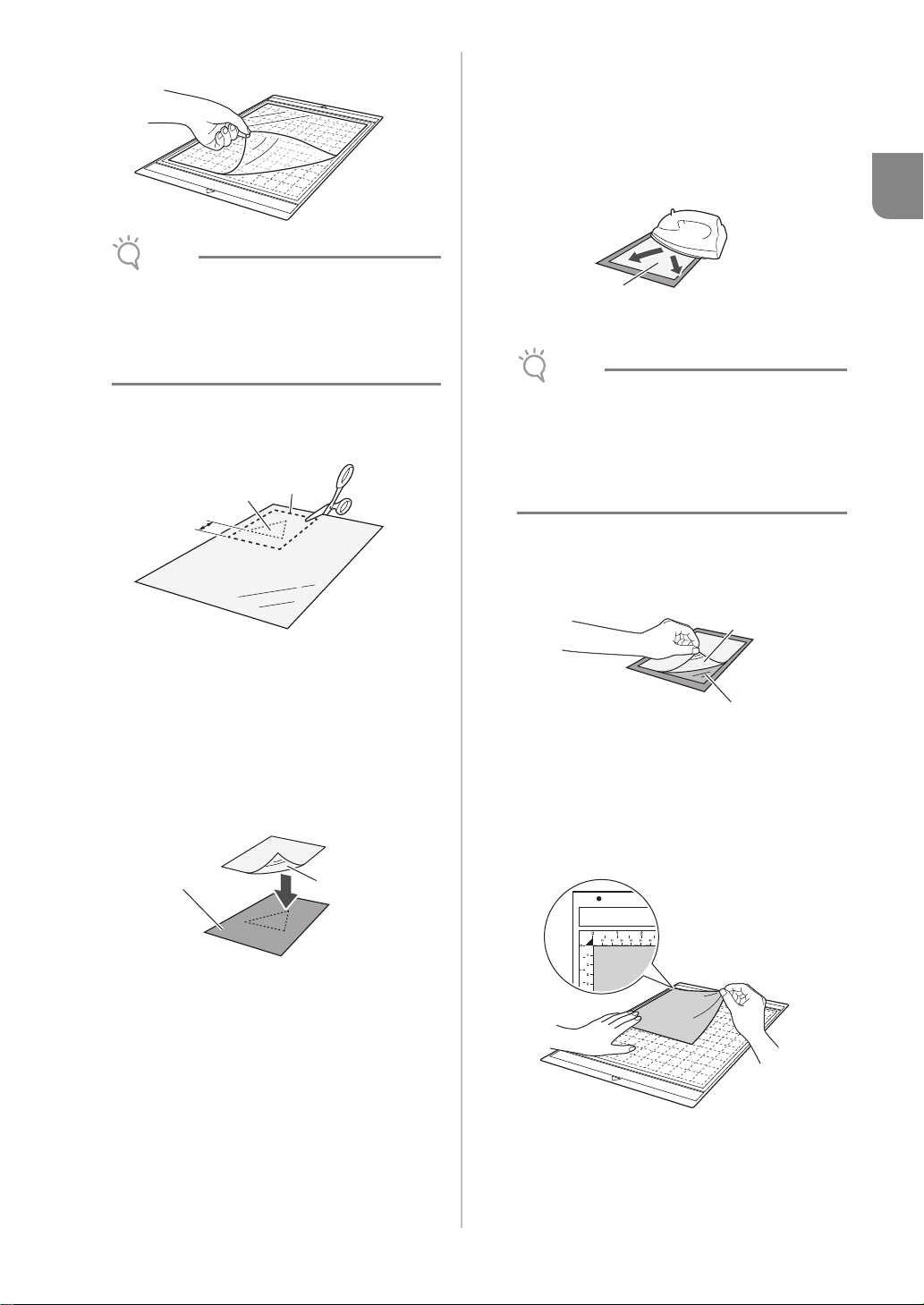
a マットの接着面から保護シートをはがします。
お願い
お願い
a
c
b
a
b
a
• 保護シートは、マットからはがした後も捨てず
に保管してください。
• マットを使用しないときは、接着面のお手入れ
をした後に保護シートを貼って保管してくださ
い。詳しくは、P.59 「マットの掃除」を参照
してください。
d 接着シートの上から、均等にアイロンをかけ
て、布の裏面に貼りつけます。
140 ~ 160 ℃に設定したアイロンで、接着シートの
上から均等に約 20 秒ずつ押し当てます。押し当て
る時間は、布の種類によって異なります。
接着シートと布の間の空気を押し出すようにアイロ
ンをかけてください。
a アイロン接着シート
1
b 接着シートを、カットする模様よりも約 2cm
以上大きいサイズに切ります。
a カットする模様
b 接着シートの切り取り位置
c 約 2cm 以上の余白
c 接着シートの光沢のある面を下に向けて、布
の裏面に置きます。
最初に布にアイロンをかけてしわを伸ばしておいて
ください。布の熱を冷ましてから、接着シートを置
いてください。
• 接着シートを布に貼りつける前に、作品と同じ
素材の布で試し貼りしてください。試し貼りで
不具合が生じた場合は、素材を変更してくださ
い。
• アイロンを同じ場所に押し当て続けないでくだ
さい。素材が焦げたり溶けたりすることがあり
ます。
e 接着シートから剥離紙をはがします。
剥離紙をはがす前に、布や接着シートの熱が冷めて
いることを確認してください。
b
a
a 接着シート
b 剥離紙
f 接着シートを貼った面を下にして、布をマッ
トに端から貼り付けます。
マットと素材の間に空気が入らないように、端から
ゆっくりと貼り付けてください。
a 接着シートの光沢のある面
b 布の裏面
17
Page 20
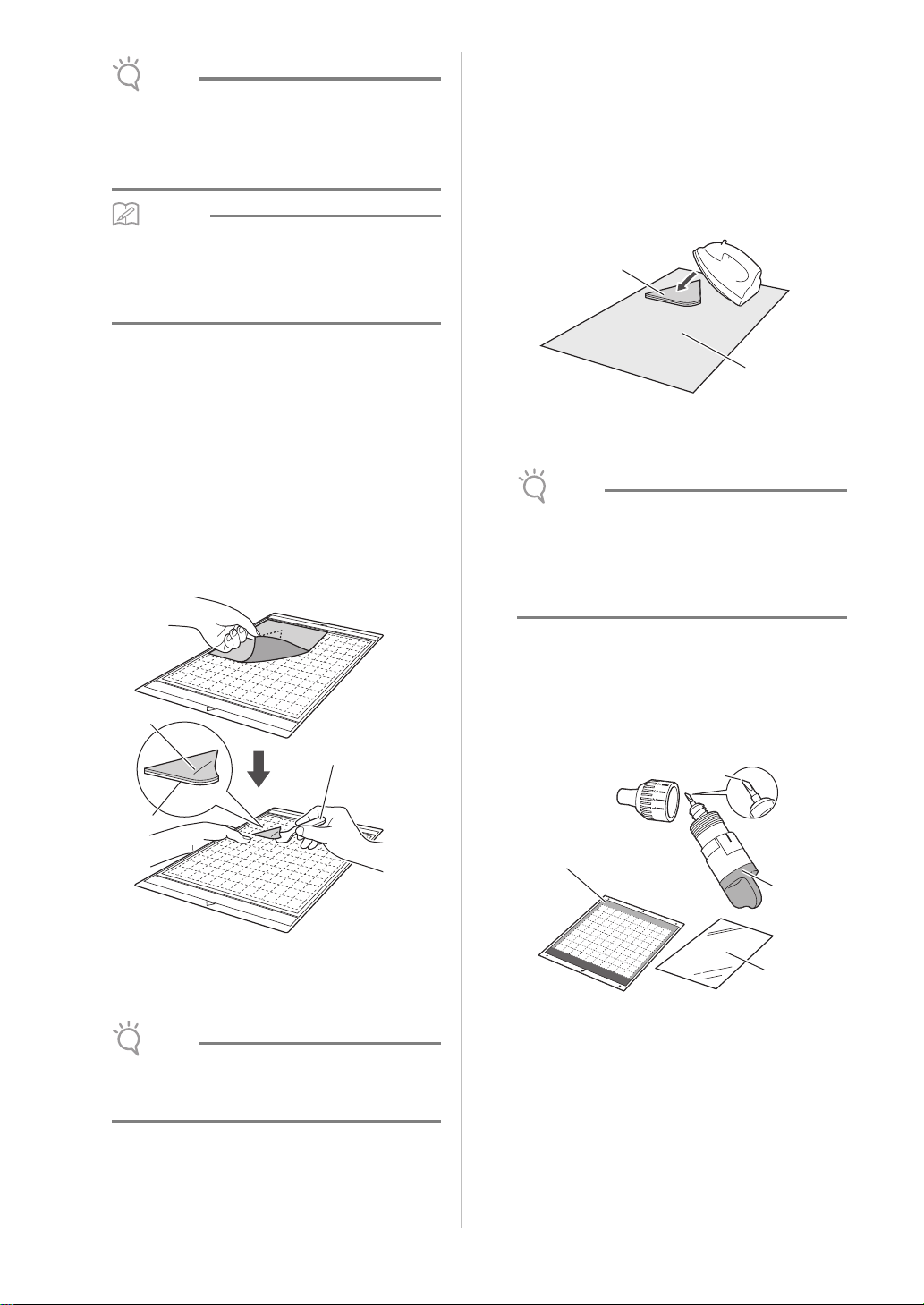
お願い
• 素材はマットの接着面の貼り付けエリア(方眼
お知らせ
お願い
お願い
a
b
c
罫の範囲)内に配置してください。素材が貼り
付けエリアからはみ出すと、マットを送るロー
ラーに引っかかり、破損するおそれがありま
す。
• マットに上下の違いはないので、どちらからで
も本体に挿入できます。
• 貼りつけた布の布目が、上下まっすぐになるよ
うに配置してください。内蔵の模様は布目に合
わせて、自動レイアウトされます。
g 素材にしわが寄ったり、端がめくれたりしな
いように、しっかりとマットに貼りつけます。
• 素材のしわやめくれは、マットを挿入したとき
に引っかかる原因となります。
素材をマットからはがす(キルトピース以外の用
途に使用する薄い布の場合)
刃の出し量の調整( P.19 参照)、ホルダーの
取り付け( P.20 参照)、試し切り( P.20
参照)を行い、カットの準備をします。素材を
カットした後は、付属のスパチュラを使って
ゆっくりと素材をはがしてください。
両面接着して、土台布にカットした模様を貼りつ
ける
土台布の上にカットした模様を置いて、アイロ
ンを押し当てます(布によっては接着が弱いこ
とがあります)。
アイロンで接着した後に、手ぬいまたはミシン
ぬいをすると、カットした模様がしっかりと固
定されます。
b
a
a 土台布
b 接着シートを貼ったカット模様
• 両面接着した布は、洗濯しないでください。
• 両面接着するときは、溶着の様子を確認しなが
ら、丁寧にアイロンをかけてください。
• 厚みの異なる布を両面接着するときは、薄手の
布側からアイロンをかけてください。より接着
しやすくなります。
a カットした模様
b 接着シート
c スパチュラ
• 接着シートを貼った布の上に、熱をもったもの
を置かないでください。周囲のものに粘着剤が
移ります。
接着シートの使用上の注意
• 接着シートは室温で保管し、高温・多湿・直射
日光を避けてください。
■ 5
キルトピース以外の用途で使用する厚い布
a
c
a 厚物用刃
b 厚物用ホルダー(紫色)
c 強粘着カッティングマット
d アイロン接着シート(白色剥離紙)
b
d
18
Page 21
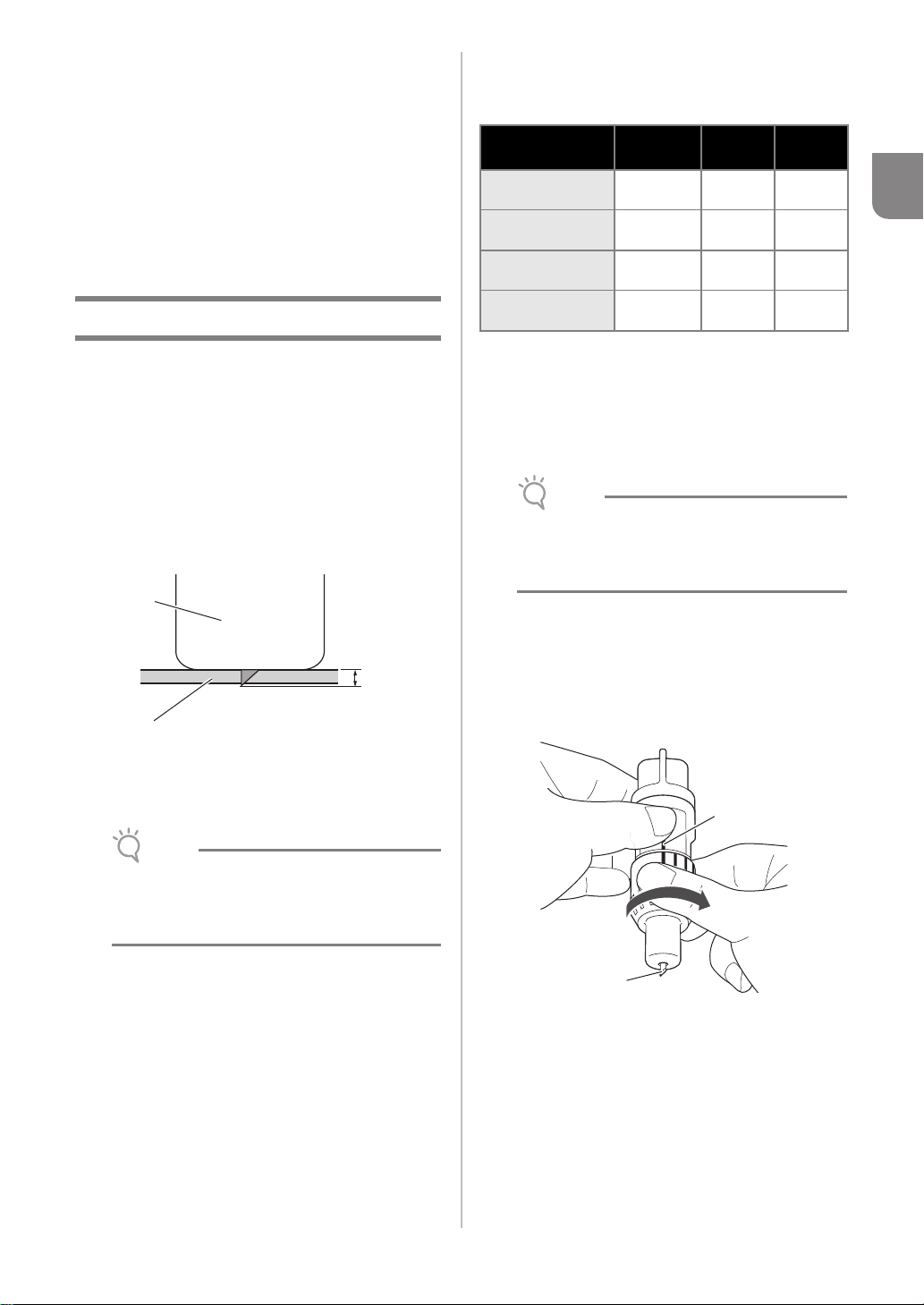
素材をマットに貼る(キルトピース以外の用途で
お願い
お願い
a
b
c
使用する厚い布)
P.16 「素材をマットに貼る(キルトピース以外
の用途に使用する薄い布の場合)」の手順を参
照してください。
素材をマットからはがす(キルトピース以外の用
途で使用する厚い布)
P.18 「素材をマットからはがす(キルトピース
以外の用途に使用する薄い布の場合)」の手順
を参照してください。
刃の出し量を調整する
カット設定
下の表を参考に、カットする素材ごとの適正な
設定を選んでください。
素材の種類
薄い紙(べラム)
厚手の紙
(カードストック)
薄い布
(コットン生地)
厚手の布
1
ミリ厚のフェルト)
(
刃
(ホルダー)
刃
(青緑色)
刃
(青緑色)
刃
(青緑色)
厚物用刃
(紫色)
目盛
30
40
44
55
カット
圧力
1
素材の種類や厚みによって、最適な刃の出し量は異
なります。ホルダーをキャリッジにセットする前
に、刃量調整ヘッドを回して刃の出し量を調整した
のち、試し切りをしてください。試し切りについて
は、P.20 「試し切りをする」を参照してください。
■ 適切な刃の出し量
カット素材の厚みを少し超えて刃先が出る程度が適正
です。ホルダーの目盛を目安にして、調整してくださ
い。
a ホルダーキャップ(刃量調整ヘッド)の先端
b カットする素材
c 刃先の長さ
* カット圧力は設定画面で調節してください。
( P.24 参照)
* 布をカットするときは、布用粘着サポートシート
またはアイロン接着シートを使用してください。
詳しくは、P.13 「マットと刃の組み合わせ」を参
照してください。
• 上記の表で示された数値は目安です。カットす
る素材の種類や厚みによって設定の適正は異な
ります。必ずはじめに試し切りをしてくださ
い。
■ 刃の出し量の調整
a ホルダーの印が正面になるように持ち、
キャップを右側にいっぱいまで回して、刃を
最大量まで出します。
a
• 刃は出しすぎないように注意してください。刃
を出しすぎると、素材がきれいにカットできま
せん。また、マットの劣化を早める原因となり
ます。
b
a 印
b 刃を最大量まで出します。
19
Page 22
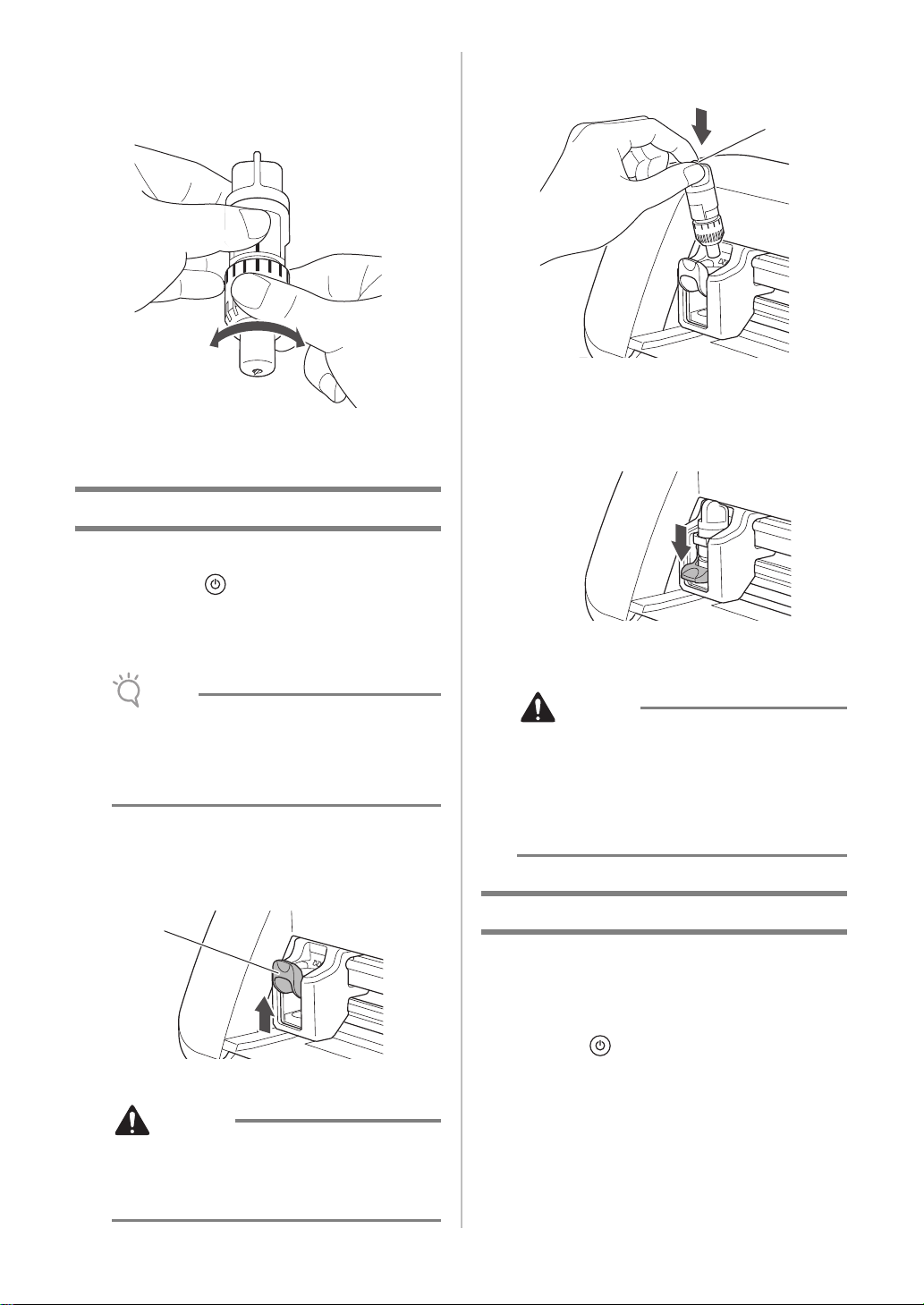
b
お願い
注意
注意
a
b
a
素材の厚みを確認し、刃の出し量を調整します。
P.19
「適切な刃の出し量」を参照ください。
刃量調整ヘッドの数値が大きいほど、刃は長くなっ
ています。
a 刃を短くしたいとき、左へ回します。
b 刃を長くしたいとき、右へ回します。
ホルダーの取り付け/取り外し
本体にホルダーを取り付けます。
c つまみ部分をつかんで、ホルダーをキャリッ
ジに差し込みます。
a
a つまみ
d ホルダー固定レバーを押し下げます。
ホルダーが固定されるまで、しっかりと押し下げま
す。
a 操作パネルの を押して本体の電源を入れま
す。
詳しくは、P.11 「本体の電源を入/切する」を参照
してください
• 電源を入れてから本体にホルダーを取り付けて
ください。
• 電源を切った状態で本体にホルダーを取り付け
ると、刃を傷め素材をきれいにカットできなく
なるおそれがあります。
b ホルダー固定レバーが上がっていない場合は、
レバーを上げます。
レバーが下がっていると、ホルダーを取り付けるこ
とができません。
a ホルダー固定レバー
e ホルダーを取り外す場合は、取り付けと逆の
手順を行います。
• 製品から取り外したホルダーは、必ず刃をホル
ダーの中に収め、保護キャップを装着してくだ
さい。
• 刃が出た状態でホルダーを放置しないでくださ
い、けがをするおそれがあります。
• 保護キャップは幼児が飲み込まないように注意
してください。
試し切りをする
素材に合わせて刃の出し量を調整したら、作品に使
用する素材を使って、試し切りをします。
■ 本体の電源を入れる
操作パネルの を押して本体の電源を入れます。
• 詳しくは、P.11 「本体の電源を入/切する」を
参照してください。
• 本体にホルダーを取り付ける前に、保護キャッ
• 保護キャップは幼児が飲み込まないように注意
20
プを取り外してください。
してください。
■ ホルダーを取り付ける
本体のキャリッジにホルダーを取り付けます。
• 詳しくは、P.20 「ホルダーの取り付け/取り外
し」を参照してください。
Page 23

■ 試し切り用の模様を選択する
お知らせ
a
b
a
b
紙を使って試し切り用の模様をカットします。
• 設定画面で、表示言語を選択できます。(P.24
「言語」参照)。
a ホーム画面で「模様」を選択します。
b 模様カテゴリー選択画面で、「試し切り」キー
を押します。
c 模様選択画面で模様を選択します。
• 紙をカットするときは「T-02」、布をカットする
ときは「T-03」を選択することをお勧めします。
■ マットを挿入する
a カットする素材をマットに貼りつけます。
• マットに貼りつける素材の詳細は、P.13 「マッ
トと刃の組み合わせ」を参照してください。
b マットを水平に持ちながら、マット送りに軽
く差し込み、操作パネルの を押します。
マット送りの左右にあるガイドに合わせて軽くマッ
トを差し込み、マットを送るローラーの下に挟み込
みます。
a ガイド
b ローラー
1
d「セット」キーを押します。
マットが所定の位置まで送り込まれると、カッ
トの準備は完了します。
e 模様の配置を確認して、「OK」キーを押します。
• 模様の配置変更について詳しくは、P.36 「模様
レイアウト画面」を参照してください。
• 模様を選択しなおしたいときは、 を押して選
択を解除してから、もう一度模様を選んでくだ
さい。
21
Page 24

■ カットする
お願い
お願い
お願い
■ マットを排出する
a ドロー/カット選択画面で「カット」を選択
します。
操作パネルのスタート/ストップボタンが点灯
します。
• 操作を続ける前に、カットする模様が素材のサ
イズに合わせてカット範囲にレイアウトされて
いることを確認してください。
b カット速さとカット圧力を調節します。
実際に模様をカットする前に、設定画面でカット速
さとカット圧力を調節してください。操作パネルで
を押し、 を押して設定画面の 2 ページ目
を表示させてください。
または を押して設定を調節し、「OK」
キーを押してください。
a 操作パネルの を押して、マットを排出し
ます。
b 四隅など、はがしやすい場所から素材をはが
し始め、同じ強さを保ちながらゆっくりとは
がし続けます。
c 片手でマットを固定しながら、付属のスパ
チュラを使用してカット模様を丁寧にはがし
ます。
• 使用する素材によっては、カット圧力が正しく
調節されていない場合、きれいにカットできな
い場合があります。適切なカット圧力について
は、P.19 「カット設定」を参照してください。
c スタート/ストップボタンを押して、カット
を開始します。
カットが完了すると「カットが終了しました。」
とメッセージが表示されます。「OK」キーを押
すと、ドロー/カット選択画面に戻ります。
a
a スパチュラ
• 素材のはがし方については、P.13 「マットと
刃の組み合わせ」を参照してください。
22
Page 25

■ 試し切りの結果を確認する
お願い
a
b
試し切りの結果を確認して、刃の出し量を調整しま
す。
素材がきれいにカットできるまで、試し切りを繰り返
して刃の出し量を調整してください。
適切な刃の出し量
素材をはがした後に、マットの表面にカットし
た跡が薄く残ります。
刃の出し量の調整が必要な場合
試し切りの結果 調整方法
素材をはがした後で
カットした素材の一部
分が残る。
素材がカットされてい
ない。
マットの裏面までカッ
ト線が入っている。
刃の出し量が少なすぎる:刃量
調整ヘッドを半目盛右へ回して
ください。(b)
刃の出し量が少なすぎる:刃量
調整ヘッドを
てください。(b)
刃の出し量が多すぎる:刃量調
整ヘッドを
ください。(a)
1
目盛右へまわし
1
目盛左へまわして
1
• 刃を出しすぎないように注意してください。刃
を出しすぎると、素材がきれいにカットできま
せん。また、マットの劣化を早める原因となり
ます。
23
Page 26

本体設定
a
b
c
b
a
b
b
設定画面
各種機能の設定を、液晶画面上で選択・調整するこ
とができます。操作パネルの を押し、設定画
面を表示させてください。
■ 1 ページ
a 設定画面ページ数
b 前ページ/次ページを表示
c 設定が完了したときに押します。
言語
表示言語を選択します。 を押して、表示したい言
語を選択し、「OK」キーを押します。
単位
寸法単位の表示をミリかインチから選択します。
カット範囲
使用する素材の大きさに合わせて、カット・ドロー範
囲を設定します。 を押し、範囲変更キーをドラッ
グして設定します。12" × 24" (305 mm × 610 mm)
のマットを使うときは、マットサイズキーを押して大
きめのマットサイズを選択し、カット範囲を設定しま
す。
• 「OK」キーを押すと、設定が適用されます。設
定が適用される前に を押すと元の画面に
戻ります。
背景濃淡
背景スキャン機能でスキャンした背景画像の濃淡を調
整します。詳しくは、P.39 「背景画像をスキャンす
る」を参照してください。
■ 2 ページ
カット速さ
カットの速さを調節します。
カット圧力
カット圧力を調節します。適正なカット圧力の調整に
ついては、P.19 「カット設定」を参考にしてくださ
い。
ドロー速さ
ドローの速さを調節します。
ドロー圧力
ドローの圧力を調節します。ドロー圧力を適切に調節
すると仕上がりがきれいになります。最初に、作品に
使用する素材を使用して試し書きをしてください。圧
力が強すぎると、ペン先が変形するおそれがありま
す。
■ 3 ページ
a 範囲変更キー(タッチペンを使ってキーを押し
てからドラッグして、範囲を設定してくださ
い。)
オートシャットダウン
オートシャットダウンまでの時間を設定します。1 時
間間隔で設定することができます。詳しくは、P.25
b マットサイズキー(キーを押すたびにマットサ
イズ設定が、12" × 12" (305 mm × 305 mm)
と 12" × 24" (305 mm × 610 mm) で切り替わ
ります。)
24
「オートシャットダウン」を参照してください。
ブザー音
キーを押したときなどの操作音の有無を設定します。
Page 27

ぬいしろ幅
お知らせ
お願い
ぬいしろ幅を設定します。キルトピースを作るときな
ど、ぬいしろをつけてカットするとき(布に模様をド
ローして周囲をカットするとき)に、この設定は適用
されます。詳しくは、P.45 「ドロー線の周囲をカッ
トする」を参照してください。
• 同時に複数の模様を配置した場合、設定した値
は全ての模様に適用されます。
• ぬいしろが付加された模様が含まれるデータを
呼び出したとき、データを保存したときのぬい
しろ幅の設定と現在設定されているぬいしろ幅
の設定が異なる場合は、現在設定されている値
が優先されます。
模様間隔
模様レイアウト画面で、模様のレイアウトを自動調整
する場合、模様と模様の間隔や、マット上のカット範
囲の内側に残す余白を設定します。数値が大きくなる
と、間隔は広くなります。自動レイアウト機能につい
ては、P.39 「模様を自動でレイアウトする」を参照
してください。
• 布用粘着サポートシートを貼ったマットに布を
貼り付けて模様をカットするときは、「3」以上
に設定してください。
■ 4 ページ
オートシャットダウン
本体が一定時間使用されなかった場合、自動で電源
が切れます。自動で電源が切れるまでの時間は、設
定画面で設定することができます。
1
模様レイアウト画面で操作中にオートシャットダウ
ンした場合、もう一度電源を入れると、操作の続き
からスタートできます。電源を入れた後に画面に表
示される手順に従って「OK」キーを押して、模様
レイアウト画面に戻るか、「キャンセル」キーを押
してホーム画面に戻ってください。
a
オープニング画面
起動時のオープニング画面の表示を設定します。オー
プニング画面を表示する設定にすると、起動後にスラ
イドショーが始まり、画面を押すとホーム画面が表示
されます。
■ 5 ページ
No.
本体のシリアルナンバーを表示します。
Ver.
本体のソフトウェアのバージョンを表示します。
b
c
a メッセージ画面
b 模様レイアウト画面
c ホーム画面
模様レイアウト画面が表示される前にオートシャッ
トダウンした場合、もう一度電源を入れるとホーム
画面が表示されます。
25
Page 28

第2章 基本操作
お知らせ
b
a
b
a
模様をカットする
ここでは、内蔵模様を選択してから編集してカット
を開始するまでの操作を説明します。
チュートリアル 1 模様をカットする
このチュートリアルでは、2種類の内蔵模様をカッ
トします。
■ 本体の電源を入れる
操作パネルの を押して本体の電源を入れます。
• 詳しくは、P.11 「本体の電源を入/切する」を
参照してください。
■ ホルダーを取り付ける
本体のキャリッジにホルダーを取り付けます。
• 詳しくは、P.20 「ホルダーの取り付け/取り外
し」を参照してください。
■ 1 つめの模様を選択/編集する
a ホーム画面で「模様」を選択します。
b 模様カテゴリー選択画面でカットしたい模様
のカテゴリーを選択します。
ここでは、 を選択します。
a 押すと前の画面に戻ります。
b 模様カテゴリー
• お買い上げのモデルによって、画面に表示され
る模様カテゴリーと内蔵模様は異なります。内
蔵模様について詳しくは、同梱の模様一覧を参
照してください。
c 模様選択画面で 1 つめの模様を選択します。
a 上にスクロールします。
b 下にスクロールします。
d 模様編集画面で模様を編集します。
編集が完了したら、「セット」キーを押します。
• 編集機能について詳しくは、P.34 「模様を編集
する」を参照してください。.
26
Page 29

■ 2 つめの模様を選択/編集する
お願い
お知らせ
a
a 模様レイアウト画面で「追加」キーを押しま
す。
模様カテゴリー選択画面が表示されます。
• 模様を選択しなおしたいときは、 を押して
選択を解除してから、もう一度模様を選んでく
ださい。
b カットしたい模様のカテゴリーを選択します。
a 押すと前の画面に戻ります。
c 2 つめの模様を選択します。
e 模様の配置を確認します。
カットする 2 つの模様が模様レイアウト画面に表示
されます。配置を確認して、「OK」キーを押しま
す。
• この画面上で、それぞれの模様を編集したり移
動、削除することもできます。模様レイアウト
画面の詳細は、P.36 「レイアウトした模様を
編集する」を参照してください。
• 自動レイアウト機能をつかって、模様の配置を
簡単に調整できます。詳しくは、P.39 「模様
を自動でレイアウトする」を参照してくださ
い。
ドロー/カット選択画面が表示されます。
• 模様の間隔が狭すぎると、選択した模様やカッ
トする素材によってはきれいにカットできない
ことがあります。その場合は、模様の間隔を少
し広げてください。
2
d 模様を編集します。
編集が完了したら、「セット」を押します。
• 編集機能について詳しくは、P.34 「模様を編集
する」を参照してください。
• カット/ドロー範囲内であれば、画面上で模様
をドラッグして移動することができます。
• レイアウトした模様を削除したいときは、レイ
アウト編集画面で模様を選択してから、以下の
手順で削除してください。
模様レイアウト画面で を押します。
27
Page 30

削除したい模様を選択します。複数の模様を一
お願い
お願い
度に削除したい場合、複数選択機能を使用して
ください。詳しくは、P.32 「複数の模様を選
択する」を参照してください。
模様レイアウト画面で を押して選択した
模様を削除します。
■ マットを挿入する
マットを水平に持ちながら、マット送りに軽く差し込
b カット速さとカット圧力を調節します。
カットの前に、カット速さとカット圧力を調節しま
す。設定変更は、設定画面から調節することができ
ます。操作パネルの を押してください。
または を押して設定を変更します。
• 使用する素材によっては、カット圧力が正しく
調節されていない場合、きれいにカットできな
い場合があります。適切なカット圧力について
は、P.19 「カット設定」を参照してください。
c スタート/ストップボタンを押して、カット
を開始します。
カットが完了すると、ドロー/カット選択画面
が表示されます。
■ マットを排出する
マットを排出し、付属のスパチュラを使って模様をは
がしてください。詳しくは、P.22 「マットを排出す
る」を参照してください。
み、操作パネルの を押します。
• 詳しくは、P.21 「マットを挿入する」を参照し
てください。
■ カットする
a ドロー/カット選択画面で「カット」を選択
します。
操作パネルのスタート/ストップボタンが点灯
します。
• カットの前に刃の出し量を適正な長さに調整し
てください。詳しくは、P.19 「刃の出し量を
調整する」を参照してください。
• 操作を続ける前に、カットする模様が素材のサ
イズに合わせてカット範囲にレイアウトされて
いることを確認してください。
チュートリアル 2 多色の模様をカット
する
このチュートリアルでは、 カテゴリーの内蔵
模様をカットします。
28
Page 31

■ 1 つめの模様パーツを選択/編集する
お知らせ
お知らせ
b
a
b
a
b
a
a ホーム画面で「模様」を選択します。
b 模様カテゴリー選択画面で模様のカテゴリー
を選択します。
a 押すと前の画面に戻ります。
b 模様カテゴリー
• お買い上げのモデルによって、画面に表示され
る模様カテゴリーと内蔵模様は異なります。内
蔵模様について詳しくは、同梱の模様一覧を参
照してください。
e 模様サイズ画面で模様全体の大きさを調整し
ます。
サイズ調整が終わったら、「OK」キーを押します。
• 模様サイズ画面について詳しくは、P.35 「サイ
ズ変更」を参照してください。
2
f 模様パーツリスト画面で、最初に編集する模
様パーツを選択して、「OK」キーを押します。
模様パーツリスト画面では、個々に編集したい模様
パーツを選択できます。
c 模様サブカテゴリー選択画面で模様のサブカ
テゴリーを選択します。
d 模様選択画面でカットする模様を選択します。
a 上にスクロールします。
b 下にスクロールします。
• 模様パーツは、布をカット素材として使用した
ときに、布目が縦方向になるように配置されま
す。表示されている模様の角度(1)と配置さ
れる模様の角度(b)は異なることがありま
す。
a 模様パーツリスト画面での表示
b カットされる模様パーツの実際の配置
• 模様パーツの角度は、回転機能を使用してお好
みで変更してください。詳しくは、P.35 「模
様パーツを編集する」を参照してください。
29
Page 32

g 模様パーツ編集画面で、模様パーツを編集し
お願い
ます。
編集が完了したら、「セット」キーを押します。
• 編集機能について詳しくは、P.35 「模様パーツ
を編集する」を参照してください。
b スタート/ストップボタンを押して、カット
を開始します。
1 つめのパーツがカットされた後、次のメッ
セージが表示されます。「次のパーツを選択す
る」キーを押して、2 つめのパーツをカットし
ます。
h模様レイアウト画面で模様パーツの配置を確
認します。
画面にカットされる模様パーツが表示されます。配
置を確認し、「OK」キーを押します。
• 画面上で模様パーツをそれぞれ編集、移動、削
除、保存することができます。模様レイアウト
画面での編集機能について詳しくは、P.36 「模
様レイアウト画面」を参照してください。
ドロー/カット選択画面が表示されます。
■ マットを挿入する
1 つめの模様パーツをカットする素材をマットに貼り
つけて、マット送りに差し込みます。
色の異なる複数の模様パーツで構成される模様をカッ
トする場合は、模様パーツをカットするたびに素材を
貼り変えてください。
• 素材の準備とマットの差し込み方について詳し
くは、P.21 「マットを挿入する」を参照してく
ださい。
■ 1 つめの模様パーツをカットする
「次のパーツを選択する」キーを押すと、マッ
トに配置した 1 つめのパーツがクリアされて、
模様パーツリスト画面に戻ります。
■ マットを排出する
a 操作パネルの を押して、マットを排出し
ます。
異なる色の素材をマットに貼り替えたい場合は、1
つめの模様パーツに使用していた素材を排出しま
す。
b カットした模様パーツをマットからはがしま
す。
素材のはがし方について詳しくは、P.22 「マットを
排出する」を参照してください。
a ドロー/カット選択画面で「カット」を選択
します。
操作パネルのスタート/ストップボタンが点灯
します。
• 操作を続ける前に、カットする模様が素材のサ
イズに合わせてカット範囲にレイアウトされて
いることを確認してください。
30
Page 33

■ 2 つめの模様パーツを選択/編集する
a
a 2 つめの模様パーツを選択して編集し、「OK」
キーを押します。
模様の編集について詳しくは、P.29 「1 つめの模様
パーツを選択/編集する」の手順
してください。
a このキーを押すと、模様カテゴリー選択画面に
戻り、ほかの模様を選択できます。
b P.21 「マットを挿入する」と P.22 「カットす
る」の手順に従って、2 つめの模様パーツに
使用する素材を準備してカットします。
カットが完了したら、メッセージが表示されま
す。
c すべての模様パーツがカットされたら、「終了
する」キーを押します。
f ~ h を参照
2
ドロー/カット選択画面に戻ります。
■ マットを排出する
カットした模様パーツをマットからはがします。素材
のはがし方について詳しくは、P.22 「マットを排出
する」を参照してください。
31
Page 34

お知らせ
模様を選択する
レイアウト編集画面では、用途に応じて 4 つの模様
選択機能を活用できます。
模様レイアウト画面で を押して、模様
を選択します。
1 つの模様を選択する
レイアウト編集画面で模様を押すか、 または
を押して、模様を 1 つ選択し「OK」キーを押し
ます。
選択した模様が赤い枠で囲われます。
b 選択したい模様をすべて画面上で選択し、
「OK」キーを押します。
• 赤い枠で囲われた選択済みの模様をもう一度押
すと、模様の選択が解除されます。
• 画面上の空白の部分を押すと、すべての模様が
選択解除されます。
■ すべての模様を選択する
a 複数の模様を選択するため、レイアウト編集
画面で を押します。
b を押して、画面上のすべての模様を選択
します。
複数の模様を選択する
■ お好みの模様を選択する
a 複数の模様を選択するため、レイアウト編集
画面で を押します。
c 画面を確認して、「OK」キーを押します。
選択したすべての模様が赤い枠で囲われます。
32
Page 35

■ 選択範囲内の模様を選択する
お知らせ
a
b
a 複数の模様を選択するため、レイアウト編集
画面で を押します。
b を押して、模様の選択範囲を設定します。
c 選択範囲の変更キーをドラッグして選択範囲
を設定し、「OK」キーを押します。
a 選択範囲の変更キー
b 選択したい模様
2
• 選択範囲内の模様を選択する方法は、模様の結
合や統合、スキャン後に不要な画像を削除する
ときに便利です。( P.53 参照)
33
Page 36

第3章 応用操作
お願い
a
c
h
b
defg
カット/編集機能
模様を編集する
b サイズ変更(幅)
縦横比を保ちながら、模様の幅を変更します。 ま
選択した模様によって、模様編集機能が異なりま
す。詳しくは、以下の説明または、P.35 「模様を
編集する-多色の模様」を参照してください。
以下の画面を表示します
チュートリアル1:
模様編集画面
• カットする模様によって、縮小するときれいに
カットできない場合があります。カットを始め
る前に、作品に使用する素材を使って試し切り
をしてください。
a サイズ変更(高さ)
縦横比を保ちながら、模様の高さを変更します。
または を押して設定を変更します。 を押
すと、高さだけを変更できます。
つめの模様を選択/編集する」
d
手順
P.26 「1
たは を押して設定を変更します。 を押すと、
幅だけを変更できます。
c コピー
模様のコピーを作ります。 または を押して、
コピーする模様の数を設定します。
d 縦横比の保持を解除する
を押すと、縦横比を保持せずに模様のサイズを
変更できます。選択した模様によっては、この機能を
使用できません。キーが無効で押せないときは、その
模様は縦横比を保持した状態でのみ、サイズ変更をす
ることができます。
e 回転
模様を回転します。
お好みの角度のキーを押します。
34
Page 37

f 反転
お知らせ
お知らせ
a
b
a
d c b
縦方向を軸にして、模様を反転します。
模様を編集する-多色の模様
選択した模様によって、模様編集機能が異なりま
す。詳しくは、以下の説明または、P.34 「模様を
編集する」を参照してください。
■ サイズ変更
g ぬいしろ
模様にぬいしろを付加します。アップリケピースやキ
ルトピースを作るときなど、ドローした模様の周囲を
カットする際に設定します。設定するとドロー線(青
色)とカット線(黒色)が表示されます。
• ぬいしろ機能について詳しくは、P.45 「ドロー
線の周囲をカットする」を参照してください。
• 模様によっては、ぬいしろがあらかじめ付加さ
れています。設定を確認してください。
h プレビュー
編集する模様のプレビューを表示します。
以下の画面を表示します
サイズ変更画面
a 模様の高さを変更します(縦横比保持)
b 模様の幅を変更します(縦横比保持)
• サイズ変更画面に表示される模様パーツは、サ
イズ変更のとき縦横比を保持します。
チュートリアル2:
つめの模様パーツを選択/編集
する」手順
e
■ 模様パーツを編集する
以下の画面を表示します
チュートリアル2:
模様パーツ編集画面
つめの模様パーツを選択/編集
する」手順
g
P.29 「1
3
P.29 「1
a コピー
b 回転
c 反転
d ぬいしろ
• それぞれのキーの使い方について詳しくは、
P.34 「模様を編集する」を参照してください。
35
Page 38

模様レイアウト画面
お知らせ
b
a
c
d
e
b
a
c
d
e
g fh
レイアウトした模様を編集する
模様の配置を変更できます。プレビュー画面には、
P.24 「カット範囲」の手順で設定画面から設定さ
れたカット/ドロー範囲が表示されます。模様のレ
イアウトを、設定した範囲内に収まるように編集し
ます。
以下の画面を表示します
模様レイアウト画面
a 模様の追加
模様を追加します。
このキーを押すと、模様カテゴリー選択画面が
表示されます。そこから、追加したい模様を選
択します。
b 保存
模様のレイアウトデータを保存します。詳しくは、
P.42 「データを保存する」を参照してください。
c 編集
配置された模様の移動、削除などの編集操作ができま
す。詳しくは、P.36 「レイアウトした模様を編集す
る」を参照してください。
d 自動レイアウト
模様の間隔を自動で調整します。詳しくは、P.39
「模様を自動でレイアウトする」を参照してください。
e 背景スキャン
カット/ドローする素材をスキャンして、模様レイア
ウト画面の背景として表示できます。
素材の特定の場所を使ってカット/ドローしたいとき
や、すでにカットに使用した素材を再利用するときな
どに便利です。詳しくは、P.39 「背景画像をスキャ
ンする」を参照してください。
チュートリアル1:
つめの模様を選択/編集する」
e
手順
P.27 「2
模様レイアウト画面で、 を押すと配置した模
様を編集できます。
レイアウト編集画面が表示されます。
a 拡大
模様を拡大表示します。矢印キーを押して、画面をス
クロールできます。
b 模様選択
模様を 1 つずつ選択したり、複数の模様を一度に選択
して、編集することができます。詳しくは、P.32
「模様を選択する」を参照してください。
c 削除
選択した模様を削除します。
d 移動
選択した模様を移動します。矢印キーを押して、模様
の位置を調整します。
• 画面上で模様をドラッグして移動することもで
きます。
36
Page 39

e 模様を個別に編集する
お知らせ
選択した模様を個別に編集します。
このキーを押すと、模様編集画面が表示されま
す。表示された画面で、それぞれの模様を編集
します。
• 詳しくは、P.34 「模様を編集する」を参照して
ください。
g 結合(複数の模様のアウトラインを合体させる)
複数の模様のアウトラインを結合して、1 つのアウト
ラインを作ります。詳しくは、P.37 「模様を結合す
る(複数の模様のアウトラインを合体させる)」を参
照してください。
h プレビュー
編集する模様のプレビューを表示します。
模様を結合する(複数の模様のアウトラ
インを合体させる)
• 複数の模様を一度に選択しているとき、模様を
個別に編集することはできません。
• ぬいしろの付加、模様の反転などの編集の結
果、模様のカット線がカット/ドロー範囲から
出た場合は、カット線が灰色になります。その
際は、模様がカット/ドロー範囲に収まるよう
に、移動してください。
f 統合(複数の模様をグループ化する)
レイアウト編集画面で、選択した複数の模様を統合し
て、1 つの模様として編集できます。複数の模様の大
きさを一度に拡大・縮小したいときなどに便利です。
レイアウト編集画面で を押すと、複数の模様を
選択できます。詳しくは、P.32 「複数の模様を選択
する」を参照してください。
統合
レイアウト編集画面で複数の模様を選択し、選択し
た模様のアウトラインを統合して 1 つのアウトライ
ンにします。
a 2 つの、サイズの異なるハート型模様を選択し
て、模様レイアウト画面に配置します。
b 模様レイアウト画面で、大きいハート型模様
を選択して、小さいハート型模様に重ねるよ
うに、ドラッグして移動させます。
3
複数の模様の大きさを一度に拡大する
c 模様レイアウト画面で を押します。
37
Page 40

d レイアウト編集画面で を押します。
お願い
お願い
• レイアウト編集画面の詳細は、P.36 「レイアウ
トした模様を編集する」を参照してください。
選択した模様のアウトラインは結合されまし
た。
e を選択して、「OK」キーを押します。
•2種類の模様選択方法があります。複数の模様選
択について詳しくは、P.32 「複数の模様を選択
する」を参照してください。
f を押します。
g プレビューを確認して、「OK」キーを押しま
す。
• 結合機能を使うと、模様の一番外側のアウトラ
インが結合されます。内側にカット線がある模
様を結合すると、内側のカット線が穴として残
る場合と残らない場合があります。結合した模
様が、希望どおりになっているか、プレビュー
画面で確認してから、操作を完了してくださ
い。
- 内蔵模様を結合した場合
- スキャン機能で作成した模様を結合した場合
• 模様のアウトラインを結合した後は、元に戻せ
ません。元の模様が必要な場合は、もう一度模
様を選択して、編集してください。
38
Page 41

模様を自動でレイアウトする
お願い
お知らせ
a
b
c
背景画像をスキャンする
自動レイアウトはマットに貼りつけた素材を無駄な
く使いたいときに便利な機能です。 を模様レ
イアウト画面( P.36 参照)で押してください。
• 模様の間隔が狭すぎると、選択した模様やカッ
トする素材によってはきれいにカットできない
場合があります。その場合、模様のレイアウト
を変更して、間隔を少し広げてください。
• 模様をレイアウトしたときの間隔は、設定画面
で設定できます(P.25 「模様間隔」参照)。設
定を変更した後は、変更した設定を適用させる
ために、再度自動レイアウトを行ってくださ
い。
• 布用粘着サポートシートを貼ったマットに布を
貼り付けて模様をカットするときは、「模様間
隔」を「3」以上に設定してください。
a 模様を自由に回転してレイアウト
たくさんの模様を限られたスペースに配置するときに
便利です。
例として、左上部分が切り取られたカット素材を背
景にします。
3
• 柄のついた素材から柄の部分を切り抜きたいと
きにも、背景スキャン機能は便利です。スキャ
ンした背景画像を確認して、模様をレイアウト
し、特定の柄を切り抜いてください。
• この機能は、別売のスキャン用マット は使用で
きません。
a 模様レイアウト画面で、 を押して背景ス
キャン機能をスタートします。
b 模様の回転なし/ 180°回転でレイアウト
カット/ドロー素材とする紙の縦模様や、縦方向の布
目を活かして配置したい場合に便利です。
c 模様の回転なしでレイアウト
カット/ドロー素材とする紙の模様や布目を活かして
配置したい場合に便利です。
次のメッセージが表示されます。
39
Page 42

b 背景に使用したい素材をマットに貼り、マッ
お知らせ
お知らせ
お知らせ
お知らせ
a
トを差し込み、操作パネルの を押します。
素材の準備とマットの挿入について詳しくは、P.21
「マットを挿入する」を参照してください。
d を押します。
レイアウト編集画面が表示されます。
• 画面上で模様をドラッグして移動することもで
きます。
マットが送られ、操作パネルのスタート/ス
トップボタンが点灯します。
c スタート/ストップボタンを押して、スキャ
ンを開始します。
スキャンが完了すると、模様レイアウト画面に
スキャンされた素材が背景として表示されま
す。
a 左上が切り取られた素材が背景として表示され
ます。
• 画面に表示される模様が、背景と重なって見づ
らい場合は、設定画面で背景表示のコントラス
トを調整することができます。操作パネルで
を押して、設定画面を表示します。
e レイアウト編集機能を使って、模様を移動し
ます。
• 模様の移動については、P.36 「レイアウトした
模様を編集する」を参照してください。
• 画面上で模様をドラッグして移動することもで
きます。
f 画面上の模様が、背景素材の切り取られてい
る部分と重なっていないことを確認して、
「OK」キーを押してください。
: 背景画像を濃くする
: 背景画像を薄くする
: 背景画像を表示しない
40
• スキャンした素材が排出されると、背景は消去
されます。
Page 43

文字入力機能
お知らせ
お知らせ
b
a
a
b
c
de
f
a
b
c
0612 0612
0612 0612
f バックスペースキー(入力表示された文字の後
ろから一文字を消去します。)
文字を模様として選択、編集、カット、ドローでき
ます。模様カテゴリー選択画面から、文字タイプを
選択してください。
a ロゴを選択します。ロゴは模様として、編集、
カット、ドローできます。編集について詳しく
は、P.34 「模様を編集する」を参照してくだ
さい。
b お好みの文字の組み合わせを入力してくださ
い。
「RAINBOW」を入力する
a 模様カテゴリー選択画面でフォントカテゴ
リーを選択します。
• 入力した文字列がカット/ドロー範囲に収まら
ない場合、文字のサイズが自動的に縮小されま
す。
d 文字サイズと文字間設定を調整します。
または を押して、文字サイズと文字間を調
整します。調整が完了したら、「セット」キーを押
してください。
3
a 文字サイズ調整キー
b 文字間調整キー
b お好みのフォントタイプを押します。
5 種類のフォントタイプからお好みのフォントを選
択できます。
c 文字を入力します。
入力キーボードは QWERTY 配列です。入力を終え
たら「OK」 キーを押してください。
a 入力文字表示
b 文字入力キー
c 大文字/小文字選択キー
d スペースキー
アルファベット/アクセント文字/数字選択キー
e
c 文字列全体の長さ
e 文字の配置を確認します。
カット、ドローをする場合は、 「OK」 キーを押して
ください。
データとして保存する場合は、 「保存」 キーを押し
てください。データ保存について詳細は、P.42
「データを保存する」を参照してください。
•
入力した文字は、文字列全体として編集ができます。
1 文字ずつ個別に編集することはできません。
41
Page 44

お願い
お願い
メモリー機能
ab
カット/ドロー範囲の中にレイアウトされた模様と
文字は、保存して、後から呼び出すことができま
す。保存先、呼び出し元として、本体内蔵メモリー
または USB メモリーを選択することができます。
•USBメモリーによっては、本製品で使用でき
ないことがあります。使用可能な USB メモ
リーについては、ブラザーソリューションセン
ター( http://support.brother.co.jp/ )で確認して
ください。
• 本製品は USB ハブに対応していません。USB
ポートには USB メモリーを直接差し込んでく
ださい。
データを保存する
以下の画面を表示します
チュートリアル 1:
模様レイアウト画面
a「保存」キーを押して、保存先選択画面を表示
つめの模様を選択/編集する」
手順
e
します。
P.27 「2
キーを押すと保存開始します。保存が完了する
と、以下のメッセージと、保存したデータの名
前が表示されます。
b USB メモリーに保存する
キーを押すと保存を開始します。保存が完了す
ると、以下のメッセージと、保存したデータの
名前が表示されます。
• 保存データのファイル名は、自動でつけられ、
拡張子「.fcm」が末尾に追加されます。
• データを保存中は、USB メモリーを本体から
抜かないでください。
b お好みの保存先を押します。
•USBメモリーに保存する場合、本体の USB ポー
トに USB メモリーを接続してください。
a 本体内蔵メモリーに保存する
c「OK」キーを押して、データの保存を完了し
ます。
データを呼び出す
以下の画面を表示します
模様編集画面
a「データ呼び出し」キーを押して、保存先選択
チュートリアル1:
つめの模様を選択/編集する」
d
手順
画面を表示します。
P.26「1
42
Page 45

b 呼び出したいデータの保存先を選択し、お好
お願い
お知らせ
ab
a
b
c
d
みの模様を選択します。
•USBメモリーからデータを呼び出す場合、本体
の USB ポートに USB メモリーを接続してくだ
さい。
a 本体内蔵メモリーから呼び出す
呼び出す模様を押して、模様レイアウトのプレ
ビューを表示します。
b USB メモリーから呼び出す
USB メモリーにフォルダーがある場合、フォル
ダーを押すと、フォルダー内の模様を表示され
ます。
• たくさんのフォルダーや模様がある場合、矢印
キーを押して画面表示を上下にスクロールして
ください。
c 画面の模様レイアウトプレビューを確認して、
「OK」キーを押します。
a 元の画面に戻ります。
b 表示された模様レイアウトを削除します。
c 模様レイアウトデータを呼び出します。
d 模様を拡大表示します。
• ぬいしろが付加された模様が含まれるデータ
(P.45 「ドロー線の周囲をカットする」参照 )
を呼び出したとき、データを保存したときのぬ
いしろ幅の設定と現在設定されているぬいしろ
幅の設定が異なる場合は、現在設定されている
値が優先されます。必要に応じて、設定画面で
「ぬいしろ幅」設定を調節してください(P.25
「ぬいしろ幅」参照)。
3
• データやフォルダーの名前に特殊な文字が使わ
れているなどの理由で、本製品が名前を読み込
めない場合、画面上にそのデータやフォルダー
を表示することができません。
このような場合は、ファイルやフォルダーの名
前を変更してください。26 文字のアルファ
ベット(大文字/小文字)、0~9 の数字、「-
(ハイフン)」、「_(アンダーバー)」の使用を推
奨します。
呼び出す模様を押して、模様レイアウトプレ
ビューを表示します。
43
Page 46

お願い
ドロー機能
ペンとペンホルダーを使って、素材に模様を描くこ
と(ドロー)ができます。ぬいしろ幅を設定して、
素材にぬいしろを描いてからカットすることもでき
ます。ドロー機能は、キルトピースの作成に便利で
す。
■ 準備
ドロー機能を使うためには、以下のアクセサリーが必
要です。本製品に付属されていないアクセサリーは、
別売品を購入してください。
- ペンホルダー
- チャコペンセットまたはカラーペンセット
- ドローする素材に適したマット
- カットする素材に適した刃とホルダー
- カット/ドローする布に適したアイロン接着シート
または布用粘着サポートシート
b ペンのキャップを外し、先端を下にしてペン
ホルダーに差し込みます。
c ペンホルダーのフタをしめます。
• 使用後は、ペンホルダーからペンを取り外し、
ペンのキャップをしめてから保管してくださ
い。
■ ドローする
a ホルダーのつまみをつかんで、ペンホルダー
を、ボタンを奥に向けた状態でキャリッジに
取り付けます。
• 詳しくは、P.20 「ホルダーの取り付け/取り外
し」を参照してください。
ドローする
例として、内蔵模様を素材に描きます。
■ ペンホルダーを用意する
a ペンホルダーの中心のボタンを押してフタを
開けます。
b 模様を選択、編集します。
• 模様の選択、編集について詳しくは、P.26 「1
つめの模様を選択/編集する」を参照してくだ
さい。
44
Page 47

c ドロー(カット)素材を貼りつけたマットを
お願い
お知らせ
お願い
挿入します。
• マットを軽くマット送りに差し込み、操作パネ
ルの を押します。
• マットの挿入について詳しくは、P.21 「マット
を挿入する」を参照してください。
d ドロー/カット選択画面で、「ドロー」を選択
します。
ドロー線の周囲をカットする
例として、内蔵模様にぬいしろを設定し、模様をド
ローしてから、そのまわりをカットします。
■ ぬいしろ幅を設定する
a ドローする模様を押します。
3
b ぬいしろ幅を設定します。
設定画面で、ぬいしろ幅(模様のアウトラインから
カット線までの距離)を設定します。操作パネルの
を押して、設定画面を表示します。
または を押して、設定を変更します。
ドロー線が青く表示されます。
e ドロー速さとドロー圧力を調節します。
ドローを開始する前に、ドロー速さとドロー圧力を
設定してください。設定は、設定画面からできま
す。操作パネルの を押します。
または を押して、設定を変更します。
• ドロー圧力が強すぎると、ペン先が破損するお
それがあります。適切な設定に調節してくださ
い。
• ドロー圧力の調節によって、作品の仕上がりが
変わります。実際にドローに使う素材と同じ素
材で確認しながら設定してください。
f 操作パネルのスタート/ストップボタンを押
して、ドローを開始します。
c
a
b
a ぬいしろ線
b 模様アウトライン(縫製位置)
c ぬいしろ幅
設定が完了したら「OK」キーを押し、模様編
集画面に戻ります。
• 使用後は、ペンホルダーからペンを取り外し、
ペンのキャップをしめてから保管してください。
45
Page 48

c ぬいしろを付加します。
お知らせ
お知らせ
acb d
a
を押すと、ぬいしろが付加されます。 がグ
レー表示されている場合は、ぬいしろを付加できま
せん。
• 模様によっては、ぬいしろがあらかじめ付加さ
れています。設定を確認してください。
プレビューされた模様は、ドロー線(青)と
カット線(黒)で表示されます。
d「セット」キーを押して、模様の編集を完了し
ます。
• 布の裏側にぬいしろをドローするときは、模様
を反転させてください。
e 模様の配置を確認してから、「OK」キーを押
します。
布の端に模様を配置するときれいにカットされない
ことがあります。その場合、布の端(画面のカット
/ドロー範囲の端)から 10mm 以上離して模様を配
置してください。
• 模様の配置を再度編集する場合は、 を押
してください。詳しくは、P.36 「模様レイアウ
ト画面」を参照してください。
ドロー/カット選択画面が表示されます。
■ マットを挿入する
カット(ドロー)する素材を貼ったマットを差し込み
ます。
布の裏側にぬいしろをドローするときは、布の裏面を
上にしてマットに貼りつけてください。
• 素材のマットへの貼りつけ方について詳しくは、
P.13 「マットと刃の組み合わせ」を参照してく
ださい。
• マットを軽くマット送りに差し込み、操作パネ
ルの を押します。
• マットの挿入について詳しくは、P.21 「マット
を挿入する」を参照してください。
作成する模様パーツのイメージ
a 布の表側
b 布の裏側
c ドロー線(縫製位置)
d ぬいしろ線
布の裏面を表にしてマットに貼りつけた後、
マットを差し込み、模様を反転してからドロー
/カットしてください。
a 布の裏面
■ ドローする
a「ドロー」キーを押します。
ドローする線のプレビューが表示されます。
46
Page 49

操作パネルのスタート/ストップボタンが点灯
お願い
注意
します。
b ペンの圧力を調節します。
ドロー圧力の調節について詳しくは、P.45 「ドロー
する」の手順
c スタート/ストップボタンを押してドローを
e を参照してください。
開始します。
ドローが完了したら、画面にメッセージが表示
されます。「OK」キーを押すと、ドロー/カッ
ト選択画面が表示されます。
• ドロー圧力を調節するために、試し描きをする
場合は、この操作の手順a からc を繰り返
してください。
• ドローした模様の周囲をカットするときは、
マットを差し込んだ状態で を押さずに以下
のカット操作に進んでください。
b ペンホルダーを取り外し、刃用のホルダーを
取り付けます。
3
• 使用後は、ペンホルダーからペンを取り外し、
ペンのキャップをしめてから保管してください。
• 本体にホルダーを取り付ける前に、保護キャッ
プを取り外してください。
• 保護キャップは幼児が飲み込まないように注意
してください。
c スタート/ストップボタンを押して、カット
を開始します。
■ カットする
a「カット」キーを押します。
カット線のプレビューが表示されます。
操作パネルのスタート/ストップボタンが点灯
します。
カットが完了すると、ドロー/カット選択画面
が表示されます。
d 操作パネルの を押して、マットを排出し
ます。
e マットから模様をはがします。
• 詳しくは、P.22 「マットを排出する」を参照し
てください。
47
Page 50

第4章 スキャン機能
スキャンした素材をカットする(ダイレクトカット)
プリントされた画像やオリジナルの手描きイラスト
などをスキャンして、そのアウトラインをカット/
ドローします。ペーパークラフト用の画像を読み込
んで、切り抜きなどする場合にも便利です。
チュートリアル 3 スキャンした素材を
カットする
このチュートリアルでは、紙に描いたイラストをス
キャンし、そのまわりをカットします。
b を押して、本体の電源を入れます。
• 詳しくは、P.11 「本体の電源を入/切する」を
参照してください。
c ホルダーを本体のキャリッジに取り付けます。
• 詳しくは、P.20 「ホルダーの取り付け/取り外
し」を参照してください。
■ スキャンする
a ホーム画面の「スキャン」キーを押して、ス
キャンモードを選択します。
b スキャンモード選択画面で、「ダイレクトカッ
ト」を選択します。
■ 準備
a 素材を準備します。
「ダイレクトカット」モードを使用する場合は、以
下のようなスキャン素材を用意してください
• かすみ、ぼやけ、グラデーションがなく、はっ
きり描かれた模様
•5 mm 四方程度以上の大きさの模様
• 細かすぎる柄が使われていない模様
48
メッセージが表示されます。
c マットにスキャン素材を貼りつけます。
Page 51

お知らせ
• 「ダイレクトカット」モードでは、別売の 12"
× 24" (305 mm × 610 mm) マットとスキャン
用マットは使用できません。
• マットにスキャン素材を貼りつける前に、素材
の端をマットの接着面に貼って、試してくださ
い。
d マットを水平に持ちながら、マット送りに軽
く差し込み、操作パネルの を押します。
• 詳しくは、P.21 「マットを挿入する」を参照し
てください。
操作パネルのスタート/ストップボタンが点灯
します。
e スタート/ストップボタンを押してスキャン
を開始します。
スキャンが完了したら、画面にスキャン画像が
表示されます。
f スキャンした画像を確認して、「OK」キーを
押します。
■ カット線を編集する
a 画像トリミング画面で、タッチペンで をド
ラッグして画像をトリミングします。
b「OK」を押して、トリミングした範囲を確定
します。
• を押すと、取り込んだイメージに枠模様
を付けて、さまざまな形にカットすることがで
きます。枠模様の選択については、P.50 「ダイ
レクトカットの応用機能」を参照してください。
■ カットする
a「カット」キーを押します。
「カット」キーがハイライト表示され、操作パ
ネルのスタート/ストップボタンが点灯しま
す。
b スタート/ストップボタンを押してカットを
開始します。
• カット後のマットの排出について詳しくは、
P.22 「マットを排出する」を参照してください。
4
49
Page 52

ダイレクトカットの応用機能
cab
d
b
c
a
■ アウトライン/枠をつける
スキャンした画像のカット線をお好みの形状に設定す
ることができます。
■ アウトライン距離を設定する
カット線からスキャン画像のアウトラインまでの距離
を設定します。
a 模様のアウトライン
b カット線
c アウトライン距離
以下の画面を表示します
画像トリミング画面
チュートリアル3:
「カット線を編集する」手順b
P.49
以下の画面を表示します
画像トリミング画面
設定画面が表示されます。
a アウトラインをつける
キーを押すと、スキャンしたイメージのアウトライン
にそってカット線を作成します。
チュートリアル3:
「カット線を編集する」手順b
P.49
設定画面が表示されます。 または を押
して、設定を変更します。
b 枠形状スクロール
または を押して枠のリスト表示を上下にス
クロールします。
c 枠を付ける
お好みの枠キーを押すと、指定された枠形状のカット
線を作成します。
• 複数の模様がある場合、枠はそれぞれの模様に
設定されます。
d プレビュー
選択した枠形状のカット線をスキャン画像と一緒に表
示します。
50
Page 53

お知らせ
カットデータを作成する
b
a
c
プリントされた模様や画像、オリジナルの手描きイ
ラストなどをスキャンして、本製品でカット/ド
ローするためのカット線へ変換したのち、データと
して保存することができます。
チュートリアル 4 カットデータを作成
する
このチュートリアルでは、カットデータとして紙に
描かれたイラストを保存します。
b スキャンモード選択画面で「カットデータ作
成」を選択します。
メッセージが表示されます。
4
c マットに素材を貼りつけて、マットをマット
送りに差し込みます。
• マットを軽くマット送りに差し込み、操作パネ
ルの を押します。
• マットの挿入について詳しくは、P.21 「マット
を挿入する」を参照してください。
• 「カットデータ作成」モードのとき、別売の 12"
× 24" (305 mm × 610 mm) マットは使用でき
ません。
■ スキャンする
a ホーム画面で「スキャン」を押して、スキャ
ンモードを選択します。
d スタート/ストップボタンを押してスキャン
を開始します。
スキャンが完了すると、画面にスキャン画像が
表示されます。
■ カットデータを編集する
a 画像編集画面で認識方法を選択します。
イメージ形状が認識され、3 種類の基準に従って
カット線が作成されます。この例では、 を押
して、面認識によるカット線を作成します。
51
Page 54

お知らせ
認識方法によるカット線の違い
a
アウトライン
認識
元イメージカット線カット後の完成品
a アウトライン認識
イメージのアウトラインをカット線へ変換します。
アップリケ用に描いた手描きイラストなどをデータ化
して保存する場合に便利です。
b 面認識
イメージの中で色付けされている部分を面と認識し
て、その周りをカット線に変換します。イメージの縁
取り線や文字イラストなど、描いた線の太さを生かし
て切り抜くことができます。切り抜いた模様ばかりで
なく、レースのように切り抜かれた素材自体も作品と
して楽しむことができます。
c 線認識
線の中心を認識して、カット線へ変換します。複数の
パーツから構成される模様を認識して、それぞれの
パーツごとにカット線を作成したい場合などに便利で
す。
•1.5 mmより太い線は、線として認識されませ
ん。
b タッチペンで をドラッグしてカット線をト
b 面認識 c 線認識
リミングして、「保存」キーを押します。
■ データを保存する
a データの保存先を選択します。
データの保存先として、USB メモリーか本体の内蔵
メモリーのいずれかを選択します。お好みの保存先
を押してください。この例では、本体の内蔵メモ
リーを選択します。USB メモリーに保存する場合、
本体の USB ポートに USB メモリーを接続してくだ
さい。
キーを押すと保存を開始します。保存が完了す
ると、以下のメッセージが表示されます。
b「OK」キーを押して、データの保存を完了し
ます。
c 操作パネルの を押してマットを排出し、
マットから素材をはがします。
■ カットデータを呼び出す
保存したカットデータを呼び出して、カットします。
a マットにカットする素材を貼りつけて、マッ
トを本体に挿入します。
• 素材のマットへの貼りつけ方について詳しくは、
P.13 「マットと刃の組み合わせ」を参照してく
ださい。
• マットの挿入について詳しくは、P.21 「マット
を挿入する」を参照してください。
b 保存したカットデータを呼び出します。
• データの呼び出し方について詳しくは、P.42
「データを呼び出す」を参照してください。
保存先選択画面が表示されます。
52
模様レイアウトのプレビューが表示されます。
Page 55

c 必要に応じてカットデータを編集して、カッ
お知らせ
b
a
トまたはドローします。
カットの手順については、P.21 「マットを挿入す
る」と P.22 「カットする」を参照してください。
• スキャン時にできた小さな点や不要な線は、ス
キャン画像をカットデータに変換した後で削除
できます。
カットデータを模様レイアウト画面に呼び出し
た後、不要な点や線を選択して削除します。模
様の選択について詳しくは、P.32 「複数の模
様を選択する」を参照してください。
を押して、選択したすべての点を削除し
ます。
画像を編集する
スキャンした画像データの出力レベルを調整するこ
とで、画像の編集ができます。
以下の画面を表示します
チュートリアル4:
画像編集画面
「カットデータを編集する」手
順
a
■「消去サイズ」を設定する
カットデータに変換する模様の大きさを設定して、不
要な小さな模様(点線など)をカットデータから取り
除くことができます。この例では、3 種類の異なるサ
イズ(4 mm、40 mm、100 mm)のイメージをスキャ
ンします。
a 3つの認識オプションから1つ選択し、 を
押して機能選択画面を表示します。
P.51
4
a 複数の模様を選択できます。
b 不要な点や線
不要な点の範囲を指定してから、「OK」キーを
押します。
b を押して、サイズを設定する画面を
表示します。
53
Page 56

c カット線に変換される、最小の画像のサイズ
c
d
b
a
e
を設定します。設定したサイズより小さい画
像は、カット線に変換されません。
a 拡大
c サイズ調整キー
e 縦横比の固定/固定解除
1 カット線を作成する
2 カット線を作成しない
「OK」キー(d)を押して設定を適用します。
(b)を押すと、設定を適用せずに元の画
面に戻ります。
■ 画像検出レベルを設定する
画像を 2 階調(白黒)の画像に変換して、その画像を
もとにカット線を作成します。このとき、画像検出レ
ベル(濃度)を設定できます。
この例では、3 種類の異なる濃度(薄い、普通、濃
い)の画像をスキャンします。
a 機能選択画面で を押して、画像検出レ
ベルを設定する画面を表示します。
b または を押して、画像を 2 階調に変換
するためのしきい値を設定します。
54
1 カット線を作成する
2 カット線を作成しない
「OK」キーを押して設定を適用します。
を押すと、設定を適用せずに元の画面に
戻ります。
Page 57

お知らせ
画像をスキャンする(USB に保存)
紙や布にプリントされた模様、画像、型紙、手描き
イラストなどをスキャンして、画像データとして
USB メモリーへ保存することができます。
カットする前のバックアップのために元イメージを
データ化して保存しておく場合などに便利です。
スキャンする際の注意
■ スキャン仕様
• スキャン形式:カラー
• 保存形式:
• 最大スキャン範囲:
jpg
296 mm × 298 mm
■ スキャンできる素材
弱粘着カッティングマット/
強粘着カッティングマット使用時
1.5 mm
厚み
タイプ 紙/布
• 「USB に保存」モードのとき、別売の 12" ×
• 別売のスキャン用マットを使用すると、透明
最大
24" (305 mm × 610 mm) マットは使用できま
せん。
シートとマットの間に素材を挟んで固定するた
め、素材にマットを粘着させずにスキャンする
ことができます。
チュートリアル 5 USB メモリーにス
キャンデータを保存する
b ホーム画面で「スキャン」キーを押してス
キャンモードを選択します。
c スキャンモード選択画面で「USB に保存」を
選択します。
4
メッセージが表示されます。
d を押してスキャン設定画面を表示します。
スキャンサイズと解像度を設定します。
e「スキャンサイズ」の を押して、スキャン
サイズ設定画面を表示します。
このチュートリアルでは、紙に描かれたイラストを
JPEG データとして USB メモリーに保存します。
■ スキャン設定
a USB メモリーを本体の USB ポートに接続しま
す。
55
Page 58

f スキャン範囲のサイズを選択します。
お願い
b
a
c
b
a
リストからスキャンする素材のサイズを押します。
この例では、A4 サイズを選択します。
a サイズ選択キー
b 設定を適用しないで元の画面に戻ります。
c リストがスクロールします。
選択したキーがハイライト表示された後、
「OK」キーを選択して設定を完了してください
g「解像度」の を押して、スキャン解像度設
定画面を表示します。
h解像度を選択します。
リストから、スキャンする解像度のキーを押しま
す。この例では、150dpi を選択します。
■ スキャンして保存する
a スキャン素材をマットに貼ります。
• スキャン素材は、横方向においてください。
f
g
a 12" × 12" (305 mm × 305 mm)
b Letter (216 mm × 279 mm)
c A4 (210 mm × 297 mm)
d 8" × 8" (203 mm × 203 mm)
e 5" × 7" (127 mm × 178 mm)
f 4" × 6“ (102 mm × 152 mm)
g 3.5" × 5" (89 mm × 127 mm)
e
d
b
a
c
a 解像度選択キー
b 設定を適用しないで元の画面に戻ります。
選択したキーがハイライト表示された後、
「OK」キーを選択して設定を完了してくださ
い。
i 設定を確認して、「OK」キーを押します。
メッセージが表示されます。
b マットをマット送りに差し込みます。
マットの挿入について詳しくは、P.21 「マットを挿
入する」を参照してください。
c スタート/ストップボタンを押して、スキャ
ンを開始します。
スキャン素材がスキャンされると同時にデータ
が保存されます。
スキャンと保存が完了すると、完了メッセージ
が表示されます。
d「OK」キーを押して、「USB に保存」モードを
終了します。
e 操作パネルの を押して、マットを排出し
ます。
f 本体の USB ポートから、USB メモリーを取り
外します。
g パソコンで、保存データを確認します。
56
Page 59

第5章
a
消耗品
付録
交換の目安
本製品を安全にご使用いただくため、以下の交換時
期を目安にして、消耗品を新しいものに交換してく
ださい。ご購入は、お買い上げの販売店またはお客
様相談室までお問い合わせください。別売品につい
て詳しくは、P.68 「別売品」を参照してください。
マット
• 粘着力が落ちたとき
• カット跡が多くなったとき
刃
• 切り口が粗くなり、作品の仕上がりの質が劣化
したとき
• 切れ味が悪くなったとき
布用粘着サポートシート
• 粘着力が落ちたとき
• カット中に貼りつけた布がねじれるようになっ
たとき
スキャン用マット
• マットやカバーシートが汚れて、スキャン画像
の質が劣化したとき
刃を交換する
■ 取り外す
a ホルダーのキャップを左に回して外します。
5
b 付属のスパチュラの裏面のゴム部分に、刃を
まっすぐに差し込みます。
a ゴム部分
57
Page 60

c ホルダーを引き上げて、刃をゴム部分に残し
お願い
注意
ます。
■ 取り付ける
b ホルダーのキャップを右に回してしめます。
刃の出し量が最大になるまでキャップを完全にしめ
込み、そのあと刃が見えなくなるまでキャップをゆ
るめます。
a 新しい刃の軸の部分を持って、ホルダーの差
込口へ差し込みます。
刃の軸はホルダーの中に磁石で固定されます。軸を
ゆっくりと差し込み、軸が磁石にカチッと収まった
ら、ゆっくりと手を放してください。
a
b
a キャップをしめて刃の出し量を最大にします。
b 刃が見えなくなるまでキャップをゆるめます。
• 刃の交換後は、試し切りをして刃の出し量を調
整してください。詳細は P.20 「試し切りをす
る」を参照してください。
• 製品から取り外したホルダーは、必ず刃をホル
ダーの中に収め、保護キャップを装着してくだ
さい。
• 刃が出た状態でホルダーを放置しないでくださ
い、けがをするおそれがあります。
• 本体にホルダーを取り付ける前に、保護キャッ
プを取り外してください。
• 保護キャップは幼児が飲み込まないように注意
してください。
58
Page 61

お願い
お手入れ
掃除する
■ マットの掃除
マットに付着した模様の切れ端や切りクズ、ホコリ
などは、マットの粘着力低下や本製品の動作の妨げ
となる場合があります。定期的にマットを掃除して
ください。付属のスパチュラを使用して、マットに
付着した切れ端などを軽くこすり落としてください。
マットに付着した繊維クズは、市販のピンセットな
どを使用して取り除いてください。
マットの表面やまわりの部分にあるマット読み取り
マーク(点)が汚れている場合は、乾いた布でふき
取ってください。
■ ホルダーを掃除する
ホルダー内部に素材の切れ端や切りくずがたまる
と、正常に動作しなくなります。定期的にホルダー
を掃除してください。
a ホルダーのキャップを左に回して外します。
5
b 市販のブラシを使って、切れ端や切りくずを
掃除します。
特に、刃のまわりの切れ端や切りくずをよく掃除し
てください。刃とホルダーの間にゴミがたまると、
刃が動かなくなったり、カットの仕上がりが悪くな
ることがあります。
• マットの掃除の際、アルコールや水を使用しな
いでください。
• マットを使用しないときは、クリーニング後に
保護シートを貼って保管してください。保管の
際は、湿ったマットに保護シートを貼らないで
ください。マットの粘着力が落ちる場合があり
ます。
• 折り曲げないで保管してください。
• マットは、高温多湿や直射日光を避けて、室温
で保管してください。
• マットの粘着力がなくなってきたら、新しい
マットに交換してください。別売のマットにつ
いては P.68 「別売品」を参照してください。
c ホルダーのキャップを右に回してしめます。
ホルダーのキャップの取り付け方について詳しく
は、P.58 「取り付ける」を参照してください。
59
Page 62

■ 本体内部を掃除する
スキャンした画像に縦線が入ったり空白領域ができ
る場合は、本体内部にクズやホコリがたまっている
ことがあります。また、ホコリがローラーに巻き込
まれると、マットの挿入や排出が正しく動作しなく
なります。やわらかいブラシなどを使用して掃除し
てください。
a 本体の電源を切り、コンセントを抜き、背面
の電源ジャックから AC アダプターのプラグ
を抜きます。
b フロントトレイカバーを開けます。
スキャナーガラスを掃除する
スキャンした画像に縦線が入ったり、空白領域がで
きる場合やスキャンがきれいにできない場合は、ス
キャナー部分のスキャン装置が汚れている場合があ
ります。本体の底面にあるスキャナーガラスを掃除
してください。
a 本体の電源を切り、コンセントを抜き、背面
の電源ジャックから AC アダプターのプラグ
を抜きます。
b 操作パネルを収納します。
パネルがまっすぐになるまで起こしてから、後ろに
倒して収納します。
c キャリッジからホルダーを取り外します。
d 市販のブラシを使用して、マット送りとキャ
リッジの周囲を掃除します。
a
c 本体の底部にあるつまみを押しながら、カ
b
バーを引き上げます。
60
Page 63

d やわらかく繊維がでない布を水で濡らして固
お願い
a
く絞り、底面の内部奥にあるスキャナーガラ
スを拭きます。
e 取り付け口のミゾにカバーの突起部分をはめ
込んだあと、カバーを本体へ取り付けます。
画面を調整する
画面上のキーを押しても正しく反応しない(操作に
反応しない、あるいは操作と異なる反応をする)と
きは、以下の手順に従って画面を調整してくださ
い。
a 指を液晶画面上に置いた状態で、本体の電源
を切り、再度電源を入れます。
5
タッチパネル調整画面が表示されます。
b 付属のタッチペンを使用して、画面に表示さ
れた「+」印の中央を 1 から 5 の順番に押し
ます。
a ミゾ
f 掃除の後は、テストスキャンをしてください。
タッチパネルの調整が終わると、「SUCCESS」
のメッセージが表示されます。
c 電源を切り、再度電源を入れます。
• 画面を調整しても正しく反応しない場合や、画
面を調整できない場合は、お買い上げの販売店
またはお客様相談室にご相談ください。
61
Page 64

困ったとき
本製品が思いどおりに動かないときは、修理を依頼する前に次の項目およびブラザーソリューションセン
ター( http://support.brother.co.jp/ )の Q&A を確認してください。それでも改善されない場合は、お買い
上げの販売店またはお客様相談室にご相談ください。
電源
症状 原因(結果) 対処 参照ページ
本製品の電源が入らない。
マット
症状 原因(結果) 対処 参照ページ
マットを挿入できない。
マットが認識されない。
マットがまっすぐに送ら
れない。
カット/スキャン素材が
マットに貼りつかない。
マットを排出できない。
マットを挿入するとき、
貼りつけた素材がはがれ
る。
電源プラグが本体に接続されていること、
電源プラグが正しく本体に接続され
ていない。
マットをセットしたとき、送りロー
ラーの下にマットが当たっていな
い。
マットを挿入するとき、送りボタン
を使用していない。
マット挿入部にある、マット読み取
りマーク(点)が汚れている。
マット挿入部にある、マット読み取
りマーク(点)が、マットに貼りつ
けた素材で隠れている。
素材を貼った面を下に向けてマット
を差し込んでいる。
スキャナーガラスが汚れている。
マット送りに対して、マットを斜め
に差し込んでいる。
マットの端が変形して(曲がって)
いる。
素材がマットの粘着面からはみ出し
ている。
マットの粘着力が弱くなっている。 新しいマットに交換します。
本体の送り機構にカット/ドロー/
スキャン素材が詰まっている。
素材の重みでマットが水平になって
いない。
マットの粘着力が弱くなっている。 新しいマットに交換します。
および電源コードが
ンセントに接続されていることを確認し
ます。
マットが左右の送りローラーの下に当た
るようにセットします。
マットをマット送りに軽く当てて、送り
ボタンを押します。
マット読み取りマーク(点)および、そ
のまわりを掃除します。
素材がマットの粘着面に収まるように貼
り付けます。
素材を貼った面を上に向けてマットを差
し込みます。
本体の底面にあるスキャナーガラスを掃
除します。
送りボタンを押して、マットを取り出し
たあと、まっすぐ差し込みなおします。
新しいマットに交換します。
素材がマットの粘着面に収まるように貼
り付けます。
マット挿入中、送りボタンを押して、
マットを取り出します。マットを取り出
せない場合は、電源を切り、ゆっくりと
マットを引き抜きます。
手でマットを水平に保ちながら差し込み
ます。
AC
アダプターとコ
P.11
P.21
P.21
P.59
P.13
P.21
P.60
P.21
P.22
P.57
P.13
P.57
P.22
P.21
P.57
紙/布詰まり
症状 原因(結果) 対処 参照ページ
マットを送ることができ
ない。
マット挿入中に、マット
あるいは素材が送りロー
ラーに引っかかった。
62
本体のスロット周辺に障害物がある。本体のスロット周辺にマットを排出でき
本体を置いている場所が水平でな
い。
マットの粘着力が弱くなって、素材
が固定されない。
素材がマットの粘着面からはみ出し
ている。
るスペースを確保します。
本体を水平で段差のない場所に置きます。
送りボタンを押してマットを取り出した
あと、新しいマットに交換します。
送りボタンを押してマットを取り出した
あと、素材をマットの粘着面に収まるよ
うに貼ります。
P.10
—
P.22
P.57
P.13
P.22
Page 65

症状 原因(結果) 対処 参照ページ
カット/ドロー中に、
マットあるいは素材が送
りローラーに引っかかっ
た。
カット/ドロー中に、
マットが斜めに送られて、
そのまま送られなくなっ
た。
カット/ドロー/スキャ
ン中に、素材がマットか
らはがれた。
カット
症状 原因(結果) 対処 参照ページ
刃の先にカット素材が
ひっかかる。
操作の途中で本体が停止
した。
カット素材がすべて切り
取られておらず、切り残
しがある。
マットの裏面まで切りキ
ズがついている。
スタート/ストップボタンを押して、操
作をストップします。画面の表示にした
-
マットの粘着力が弱くなって、素
材が固定されない。
-
素材がマットの粘着面からはみ出
している。
ホルダーにクズやほこりがたまって
いる。
刃が消耗している。 新しい刃に交換します。
本製品に対応していないカット素材
を使用している。
安全のため、カット/ドロー中にパ
ネルを押すと本製品は動作を停止し
ます。
素材に適している刃を使用していな
い。
ホルダーの刃の出し量が少なすぎる。ホルダーをキャリッジから取り外して、
マットの粘着力が弱くなって、素材
が固定されていない。
刃が消耗している。 新しい刃に交換します。
本製品に対応していない素材を使用
している。
「カット圧力」が適当でない。 設定画面で「カット圧力」を調節します。
ホルダーにクズやほこりがたまって
いる。
レイアウトした模様の間隔が狭すぎ
る。
布をカットするときに、布用粘着サ
ポートシートもアイロン接着シート
も使用していない。
マットに貼った布用粘着サポート
シートに、布がしっかりと貼りつけ
られていない。
アイロン接着シートがしっかりと布
に貼りつけられていない。
刃の出し量が多すぎる。
「カット圧力」が適当でない。 設定画面で「カット圧力」を調節します。
がって、送りボタンを押してマットを排
出します。マットが排出されない場合は、
本体の電源を切り、ホルダーを取り外し
てから、マットを手で取り出します。
マットを排出したあと、新しいマットに
交換するか、素材をマットの粘着面に収
まるように貼り直します。
ホルダーを掃除します。
本製品に対応しているカット素材に交換
します。
画面に表示されるメッセージに従って操
作します。「
ジを元の位置に戻します。マットを差し
込んで、操作をやり直します。
素材に適した刃に交換します。
刃の出し量を調整します。
新しいマットに交換します。
本製品に対応しているカット素材に交換
します。
ホルダーを掃除します。
模様を少し離してレイアウトし直します。
「模様間隔」を「
様をレイアウトし直すか、自動レイアウ
トを行います。
カットの前に、布用粘着サポートシート
をマットに貼るか、アイロン接着シート
を布に貼ります。
付属のスパチュラの持ち手で布を押しつ
けて、布をマットにしっかりと固定しま
す。
布の裏側からアイロン接着シートにアイ
ロンをかけてしっかりと布に貼りつけま
す。
ホルダーをキャリッジから取り外して、
刃の出し量を調整します。
OK
」キーを押してキャリッ
3
」以上に設定して、模
P.13
P.22
P.57
P.59
P.57
P.12
—
P.13
P.19
P.57
P.57
P.12
P.19
P.24
P.59
P.25
P.39
P.14
P.16
P.15
P.17
P.19
P.19
P.24
5
63
Page 66

ドロー
症状 原因(結果) 対処 参照ページ
ドロー線が思ったよりも
太かった(細かった)。
スキャン
症状 原因(結果) 対処 参照ページ
意図しない画像がスキャ
ンされた。
きれいにスキャンできな
い(スキャン画像に線が
入っている)。
マットに印字されている
線がスキャンされた。
スキャン画像が赤い。
「ドロー速さ」あるいは「ドロー圧
力」が適当でない。
スキャン範囲が誤って設定されてい
る。
スキャナーガラスが汚れている。
スキャン素材が汚れているか、キズ
がついている。
スキャン素材がすけて、マットに印
字された線がスキャンされた。
別売のスキャン用マットを使用する
とき、青い固定テープをはがさずに
スキャンした。
設定画面で「ドロー速さ」と「ドロー圧
力」を調節します。太い線をドローする
ときは、ドロー圧力を強くします。細い
線をドローするときは、ドロー圧力を弱
くします。太い線をドローするときは、
ドロー速度を遅くします。細い線をド
ローするときは、ドロー速度を早くしま
す。設定を調節した後は、試し描きをし
てください。
「
USB
に保存」モードでは、紙のサイズを
「スキャンサイズ」で設定します。
「ダイレクトカット」モード、または
「カットデータ作成」モードでは、スキャ
ンの後に画像を編集画面でトリミングし
ます。
本体の底面にあるスキャナーガラスを掃
除します。
「カットデータ作成」モードでは、画像編
集画面で細い線やゴミを消去します。
「カットデータ作成」モードでは、画像編
集画面で線を消去します。
スキャンの前に、別売のスキャン用マッ
トの青い固定テープをはがします。
P.24
P.55
P.49
P.52
P.60
P.53
P.53
—
64
Page 67

エラーメッセージ
操作中に表示されるエラーメッセージの一部と、対処方法の一覧です。
メッセージの指示に従うか、この表に記載される対処方法を確認して、必要な操作を行ってください。それ
でも問題が解決しない場合は、お買い上げの販売店またはお客様相談室にご相談ください。
エラーメッセージ 原因/対処
不具合が生じました。電源をいったん
してください。
内蔵メモリーが壊れています。
メモリーを初期化します。
模様数が多すぎるため、この操作はできません。
模様が存在しないため、この操作はできません。
文字列が長すぎて、マットに配置できません。
刃の位置の初期化に失敗しました。
OFF
電源を
ヘッドの初期化に失敗しました。
電源を
これ以上模様を組み合わせることができません。
有効範囲内に模様がありません。
容量不足のため、データを保存できません。
マットに余白がありません。
模様の大きさ、マットの余白、または設定画面のカット範
囲、模様間隔を確認してください。
マットに余白がありません。
最大個数:
レジューム記憶を呼び出しますが、よろしいですか?
してください。
OFF
してください。
10
(例。模様のサイズにより異なります)
OFF
してから再度
ON
本体の電源をいったん切ってから、再度電源を入れてくださ
い。
内蔵メモリーのデータが壊れています。本製品の電源を切っ
て、再起動してください。
このメッセージが表示される場合は、以下のいずれかが原因
です。
-
「ダイレクトカット」モードで、
カット模様として認識された。
-
「カットデータ作成」モードで、
カット模様として保存しようとした。
使用する模様の数を減らしてください。
-
小さな模様をたくさんスキャンした後、大量のカット線を
作成しようとしている。
-
画像検出レベルを薄い色を検出する設定にして、大量の薄
い色の模様からカット線を作成しようとしている。
P.54
(
スキャン素材の模様の数を減らしてから、もう一度スキャン
してください。
スキャニングによって、読み取られたイメージまたは線があ
りません。
スキャンしようとするイメージを再確認して、スキャン範囲
や画像検出レベル、消去サイズを調整してください。
またはスキャン素材に描かれたイメージを読み取りやすいも
のに変更してください。
入力文字の長さが12インチマットの幅(最大有効幅
297 mm
本体の電源をいったん切ってから、再度電源を入れてくださ
い。
301
らしてください。
カット/ドロー範囲内にカットまたはドローする模様があり
ません。
範囲外の模様をカットまたはドローする場合は、「カット範
囲」
に模様を移動させてください
本体内蔵メモリーか、
ください。
模様を配置するために次のいずれかを行ってください。
-
-
-
「カット範囲」の設定値を大きくする
-
「模様間隔」設定で模様レイアウトの間隔設定を狭くする。
模様が多いため配置できません。表示された個数まで模様の
数を減らしてください。
直前の操作で使用していたデータを引き続き使用したい場合
は、「
)
)に収まるまで、文字数を少なくしてください。
模様以上の模様は組み合わせられません。模様の数を減
の設定値を大きくするか、「カット範囲」 の設定範囲の中
USB
模様レイアウト画面上にすでに配置してある模様を消す。
配置した模様のサイズを小さくする。
OK
」キーを押してください(
301
模様以上の模様が
301
模様以上の模様を
(P.24)
。
メモリー内のデータを消去して
(P.24)
。
P.25
)。
5
65
Page 68

エラーメッセージ 原因/対処
模様を1つに統合できませんでした。
組み合わせが無効です。
模様を結合できませんでした。
許可されていない模様が含まれているか、または重なりがあ
りません。
本体のぬいしろ幅設定が大きいため、呼び出すデータの模様
どうしが重なる可能性があります。
読み取りエラーが発生しました。
OFF
電源を
データを削除できませんでした。
データを読み込めませんでした。
データを保存できませんでした。
マットのマークが識別できません。
マットを排出します。
ぬいしろをつけられない模様が含まれています。
アウトラインに幅をつけてカットできない模様が含まれてい
ます。
USB
本体メモリーのほうに保存してください。
有効範囲内に収まっていない模様があります。
その模様はカットやドローができませんが、続行しますか?
データが複雑なため、変換できませんでした。
このマットは使用できません。
してください。
メディアには、保存できない模様が含まれています。
模様を統合中に表示されるメッセージです。
ぬいしろが付加された模様と、ぬいしろが付加されていない
模様を統合しようとしています。ぬいしろの付加された模様
のみ、またはぬいしろが付加されていない模様のみを選択し
て操作してください。
模様を結合するときに表示されるメッセージです。
-
模様が重なっていません。選択した模様が重なるように配
置を変更してください。作品によっては、模様を一体化さ
せて編集する方法も有効です。
-
ぬいしろのある模様が選択されています。ぬいしろ設定を
解除してから、結合してください。
-
閉じていない線が含まれていると、模様は結合できませ
ん。模様を一体化させたい場合は、統合機能(グループ
化)を使用してください。
模様に設定されたぬいしろ幅が、前回操作時より大きくなっ
た場合、隣接する模様の端が重なる場合があります。ぬいし
ろ幅の設定値を調整してください。または模様の配置間隔を
広げてください。
本体の電源をいったん切ってから、再度電源を入れ、操作を
やり直してください。
本製品で使用できない
があります。
メッセージが表示される場合は、
ください。本製品に対応している
ブラザーソリューションセンター
(
http://support.brother.co.jp/
認識できないマットが挿入されています。本製品専用のマッ
トを使用していない場合は、専用のマットを使用してくださ
い。
マットの端にあるマット読み取りマーク(点)およびその周
りを掃除してください。それでも認識されない場合は、新し
いマットに交換してください。
スキャナーガラスが汚れていて、マークを正しく識別できて
いない可能性があります。
本体の底面にあるスキャナーガラスを掃除してください。
ぬいしろ設定は複雑な形状の模様には使用できません。シン
プルな形の模様を選択してください。
ぬいしろ幅を
とがあります。
アウトラインに幅をつける設定は、複雑な形状の模様には使
用できません。シンプルな形の模様を選択してください。
模様によっては
す。
模様がカット/ドロー範囲の外にあります。
カット/ドロー範囲外の模様をカットまたはドローしない場
合は、そのまま続けてください。
範囲外の模様をカットまたはドローする場合は、「カット範
囲」の設定値を大きくするか、「カット範囲」の設定範囲の
中に模様を移動させてください
模様を統合するとき、または結合するとき:
レイアウトした模様の数を減らすか、模様をシンプルな形に
変更してください。
操作中の機能に使えないマットです。マットを交換してくだ
さい。
USB
2mm
USB
メモリーを使用している可能性
メモリーを取り外して、再度操作しても
USB
メモリーを交換して
USB
メモリーについては、
)で確認してください。
以上にすると、ぬいしろを付加できるこ
USB
メモリーに保存できない場合がありま
(P.24)
。
66
Page 69

お願い
ソフトウェアのアップグレードに
ついて
USB メモリーを使って本製品のソフトウェアを
アップグレードすることができます。アップグレー
ド情報については、ブラザーソリューションセン
ター( http://support.brother.co.jp/ )を参照してくだ
さい。アップグレードファイルが掲載されている場
合は、ファイルをダウンロードして、以下の手順で
本製品をアップグレードしてください。
a 操作パネルの を押しながら、 を押して
本体の電源を入れます。
b アップグレードファイルを保存した USB メモ
リーを本体の USB ポートに差し込みます。
USB メモリーには、アップグレードファイル以外の
データを入れないでください。本製品が誤動作を起
こし、停止するおそれがあります。
5
• 本製品は USB ハブに対応していません。USB
ポートには USB メモリーを直接差し込んでく
ださい。
c「アップデート」キーを押してアップグレード
を開始します。
アップグレードが完了すると、終了メッセージ
が表示されます。
d USBメモリーをUSBポートから取り外します。
e 本体の電源をいったん切ってから、再度電源
を入れます。
67
Page 70

別売品
別売品として、以下のアクセサリーを用意しています。
1. 2. 3.
仕様表
項目 仕様
4. 5. 6.
7. 8. 9.
10. 11. 12.
13. 14. 15.
No.
弱粘着カッティングマット
1
12"
×
12" (305 mm × 305 mm)
弱粘着ロングカッティングマット
2
12" × 24" (305 mm × 610 mm)
替え刃ホルダー (青緑色
3
(
刃は含まれません
4
替え刃
スキャン用マット
5
(305 mm × 305 mm)
強粘着カッティングマット
6
12"
×
12" (305 mm × 305 mm)
強粘着ロングカッティングマット
7
12"
×
24" (305 mm × 610 mm)
厚物用替え刃ホルダー (紫色
8
(
刃は含まれません
9
厚物用替え刃
10
ペンホルダー
11
カラーペンセット
12
チャコペンセット
13
カッティング模様
14
アイロン接着シート (白色剥離紙
15
布用粘着サポートシート
名称 モデル名
)
)
12" × 12"
)
USB
)
メモリー
)
CAMATLOW12
CAMATLOW24
CAHLP1
CABLDP1
CAMATS12
CAMATSTD12
CAMATSTD24
CAHLF1
CABLDF1
CAPENHL1
CAPEN1
CAPEN2
*
CASTBL1
CASTBL2
本体寸法
製品質量
電源
最大消費
電力
497mm ×
幅
3.7 kg
AC100V 50/60Hz(AC
25
W(カット時)
奥行き
175mm × 高さ 157mm
アダプター)
* 詳しくは、お買い上げの販売店またはお客様相談
室にお問い合わせください。
68
Page 71

索引
U
USB に保存(スキャン機能) ........................................... 55
USB ポート
........................................................... 10, 42, 67
あ
アイロン接着シート ....................................................13, 16
アウトライン距離
アウトライン/枠(ダイレクトカット)
............................................................... 50
.........................50
え
エラーメッセージ ............................................................... 65
お
お手入れ ............................................................................... 59
オートシャットダウン
オープニング画面
................................................ 24, 25
........................................................12, 25
か
各部の名称とはたらき ....................................................... 10
画像トリミング画面
画像編集
画像編集画面
カット
カット圧力
カットデータ作成(スキャン機能)
カット速さ
カット範囲
カット(多色模様)
画面調整
...............................................................................53
................................................................................... 26
.............................................................19, 24, 28
.................................................................... 24, 28
.................................................................... 24, 36
...............................................................................61
.................................................... 49, 50
................................................................ 51, 53
................................. 51
.............................................................28
き
キャリッジ .................................................................... 10, 20
け
結合(模様編集) ................................................................. 37
....................................................................................... 24
言語
こ
交換の目安 ...........................................................................57
困ったとき
........................................................................... 62
し
使用素材の条件(カット/ドロー) ................................. 12
使用素材の条件(スキャン)
......................................48, 55
す
「スキャン」モード ........................................................ 9, 48
スロット
........................................................................ 10, 21
せ
設定画面 ............................................................................... 24
そ
操作パネル .................................................................... 10, 11
ソフトウェアアップグレード
...........................................67
た
ダイレクトカット(スキャン機能) ................................. 48
試し切り
単位
...............................................................................20
....................................................................................... 24
て
電源入/切 ...........................................................................11
電源ジャック
電源ボタン
データ呼び出し
................................................................10, 60
.............................................................10, 12, 26
...................................................................42
と
統合(模様編集) .................................................................37
ドロー圧力
ドロー機能
ドロー速さ
....................................................................24, 45
...........................................................................44
....................................................................24, 45
に
認識方法(カットデータ作成) .........................................51
ぬ
ぬいしろ幅 .............................................................25, 35, 45
布用粘着サポートシート
............................................13, 14
は
刃 ...........................................................................................13
背景画像スキャン
背景濃淡
刃の交換
刃の出し量
刃(厚物用)
...............................................................................24
...............................................................................57
...............................................................39
....................................................................19, 23
..................................................................13, 18
ひ
標準目盛設定 .......................................................................19
ふ
複数選択(模様編集) .........................................................32
ブザー音
...............................................................................24
へ
別売品 ...................................................................................68
編集(模様)
編集(レイアウトした模様)
.........................................................................34
.............................................36
ほ
保存(カットデータ作成(スキャン機能)) ...................52
保存(スキャン画像)
保存(レイアウトしたデータ)
ホルダー固定レバー
ホルダーの取り付け
ホーム画面
....................................................................12, 26
.........................................................55
.........................................42
....................................................10, 20
...........................................................20
ま
マット挿入 ...........................................................................21
マット排出
マット(強粘着カッティングマット)
マット(弱粘着カッティングマット)
...........................................................................22
.............................13
.............................13
も
文字入力機能 .......................................................................41
模様カテゴリー選択画面
模様間隔
模様サイズ画面
模様サブカテゴリ-選択画面
模様選択画面
模様パーツ編集画面
模様パーツリスト画面
模様編集画面
「模様」モード
模様レイアウト画面
...............................................................................25
...................................................................29
................................................................26, 29
................................................................26, 34
.......................................................................9
...................................................26
...........................................29
....................................................30, 35
.......................................................29
....................................................27, 36
69
Page 72

修理を依頼するときや部品を購入するときは、お買い上げの販売店、または「お客様相談室」
にお問い合わせください。
■ 保証書について
●
ご購入の際、保証書にお買い上げ日、販売店名などが記入してあるかご確認の上、販売
店で受け取ってください。保証書の内容をよくお読みいただき、大切に保管してください
●
当社は本製品の補修用性能部品を、製造打ち切り後最低5年間保有しています。性能部
品とは、その製品の機能を維持するために必要な部品です。
●
修理については、お買い上げの販売店、または下記の「お客様相談室」にご相談ください。
■お客様相談室0570-088-310
本製品の使い方やアフターサービスについてご不明の場合は
お買い上げの販売店または「お客様相談室」までお問い合わせください。
〒467-8577 愛知県名古屋市瑞穂区苗代町15-1
。
お客様相談室 Te l:
0570-088-310
0570(ゼロゴーナナゼロ)で始まる電話番号です。
受付時間:月曜日〜金曜日 9:00〜17:30
休業日:土曜日、日曜日、祝日およびブラザー販売株式会社の休日
●
お客様相談室は、ブラザー販売株式会社が運営しています。
●
機能および操作方法が機種によって異なるため、お問い合わせの際に「機種名」と「機
械番号」をご連絡いただきますと、スムーズ にお 答えすることができます。
●
製品背面の定格ハリマーク(銀色シール)の下記部分をご確認ください。
機種名
機械番号
●
ブラザー製品についてのご意見、ご要望は、お買い上げの販売店、または上記「お客様
相談室」にご連絡ください。
●
上記の電話番号、住所および受付時間は、都合により変更する場合がありますので、ご了
承ください。
■ホームページ
ブラザーのホームページでは、製品に関する様々な情報を掲載しております。
http://www.brother.co.jp/
ブラザーソリューションセンターでは、製品に関するサポート情報を掲載しております。
http://support.brother.co.jp/
本製品は日本国内のみでのご使用となりますので、海外でのご使用はお止めください。海外での各国の通信規格に反する
場合や、海外で使用されている電源が本製品に適切でないおそれがあります。海外で本製品をご使用になりトラブルが発生
した場合、当社は一切の責任を負いかねます。また保証の対象となりませんのでご注意ください。
These machines are made for use in Japan only. We can not recommend using them overseas it may violate the
Telecommunications Regulations that country and the power requirements of your machine may not be compatible with
the Power available in foreign countries. Using Japan models overseas is at your own risk will void your warranty.
愛知県名古屋市瑞穂区苗代町15-1 〒467-8561
891-Z01
Printed in China
XF7831-101
2
